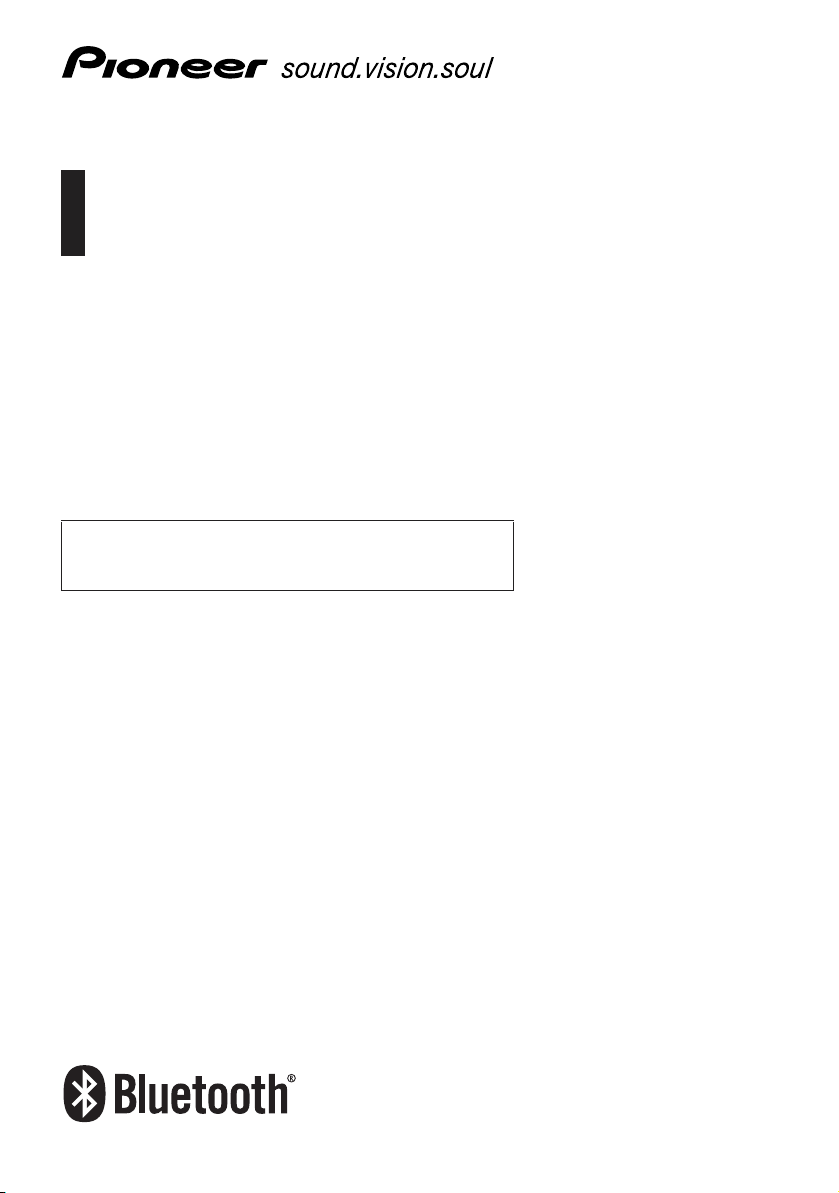
Käyttöopas
NAVIGOINNIN KAUTTAKULKUJÄRJESTELMÄ
AVIC-F500BT
Älä unohda rekisteröidä tuotetta www.pioneer.fi (tai www.pioneer.eu)
Muista lukea “Tärkeitä tietoja käyttäjälle” ensin! “Tärkeitä
tietoja käyttäjälle” sisältää tärkeää tietoa, joka on
sisäistettävä ennen navigointijärjestelmän käyttöä.
Suomi
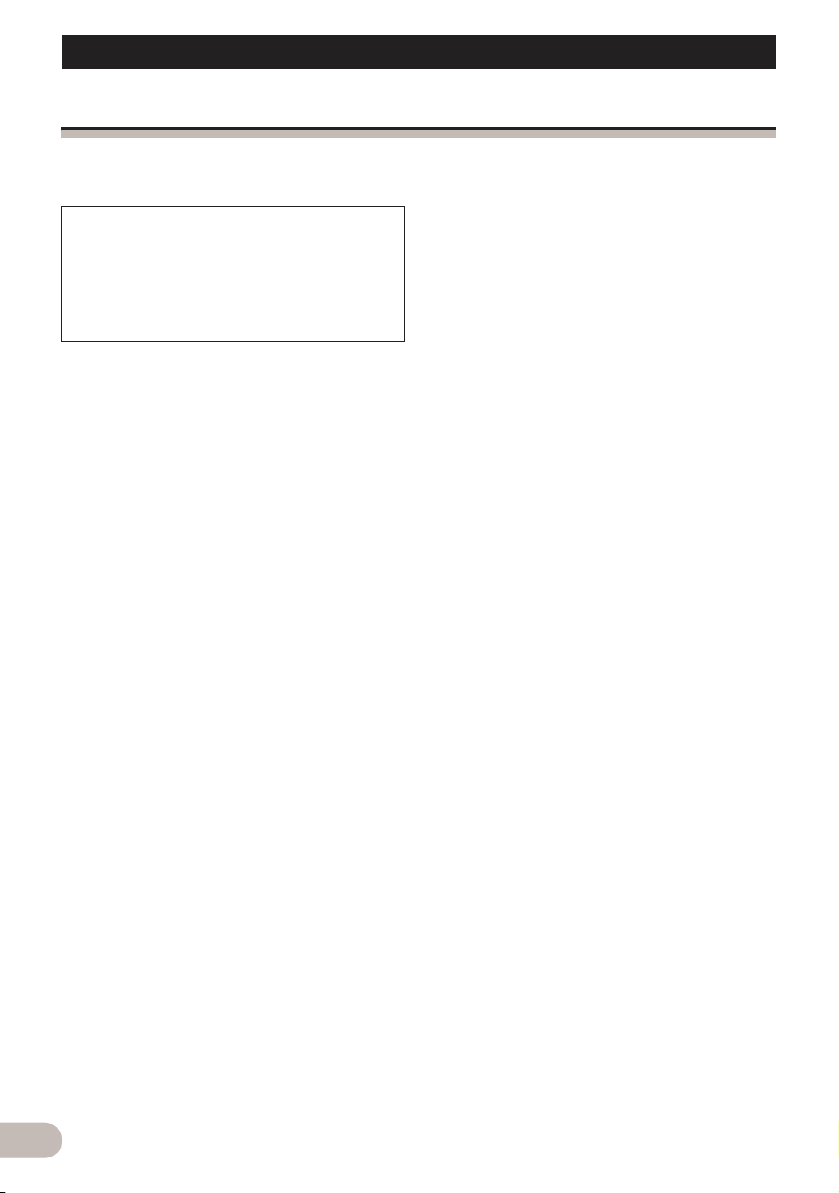
Sisältö
Sisältö
Kiitos siitä, että olet ostanut tämän Pioneer-tuotteen
Lue nämä käyttöohjeet huolellisesti, jotta osaat käyttää malliasi oikein. Kun olet lukenut ohjeet,
talleta ne varmaan paikkaan myöhempää käyttöä varten.
Tärkeää
Esimerkeissä näytetyt ruutukuvat voivat
poiketa todellisista ruuduista.
Todellisia ruutuja voidaan ilmoittamatta
muuttaa suorituskyvyn ja toiminnan
parantamiseksi.
Johdanto ...................................................... 5
Yleiskatsaus käsikirjaan .................................. 5
* Tämän käsikirjan lukeminen ..................... 5
* Esitystapa ................................................. 5
* Sanaston määrittelystä ............................. 5
Ominaisuudet .................................................. 6
Karttojen kattavuus ......................................... 7
LCD-paneelin ja näytön suojaaminen ............. 7
LCD:n katsominen mukavasti ......................... 7
Huomioita sisäisestä muistista ........................ 7
* Ennen akkuyksikön irrottamista ................ 7
* Navigointijärjestelmän nollaus .................. 7
Perustoiminnot ............................................ 9
Osien nimien ja toimintojen
tarkastaminen ............................................... 9
SD-muistikortin syöttäminen
ja poistaminen ............................................. 11
* SD-muistikortin syöttäminen ................... 11
* SD-muistikortin poistaminen ................... 11
USB-tallennuslaitteen liittäminen
ja irrottaminen ............................................. 11
* USB-tallennuslaitteen liittäminen ............ 12
* USB-tallennuslaitteen irrottaminen ......... 12
iPodin kytkeminen ja irrottaminen ................. 12
* iPodin kytkeminen ................................... 12
* iPodin irrottaminen .................................. 13
Käynnistyksestä sulkemiseen ....................... 13
Ensimmäinen käynnistäminen ...................... 13
Tavanomainen käynnistys ............................. 14
Navigointivalikkoruutujen käyttö .................... 15
* Yhteenveto ruutujen vaihdosta ............... 15
* Mitä kussakin valikossa voi tehdä ........... 16
* Peruutuskamerakuvan näyttö ................. 16
* Yhdistettyjen autostereoäänien
kuuntelu .................................................. 16
Kartan käyttö ................................................. 17
* Karttaruudun lukeminen .......................... 17
* Kartan vaihtaminen 2D- ja
3D-tilan välillä .......................................... 19
* Kartan mittakaavan vaihtaminen ............. 19
* Kartan vierittäminen haluttuun
sijaintipaikkaan ........................................ 19
* Kartan kallistus- ja kiertokulman
muuttaminen ........................................... 20
Oman reitin muodostamisen
perustoiminnot ............................................ 20
Listaruudun toiminnat (esim.
kaupunkilista) .............................................. 20
2
Ruudussa olevan näppäimistön toiminta ...... 21
Sijainnin haku ja valinta ........................... 22
Sijainnin haku osoitteen mukaan .................. 22
Lähiympäristön kiinnostavien
paikkojen (POI) etsiminen ........................... 23
* Kiinnostavien paikkojen (POI)
haku kohdistimen ympäriltä .................... 23
* Lähistöllä olevan kiinnostavan
paikan (POI) haku ................................... 24
* Kiinnostavien paikkojen (POI)
haku nykyisen reitin varrelta ................... 24
* Kiinnostavien paikkojen (POI)
haku määränpään ympäriltä ................... 25
* “Tallennetut haut” -kohdan
käyttäminen ............................................ 25
Kiinnostavien paikkojen (POI) haku
ulkopuolisissa tallennuslaitteissa
(USB, SD) olevien tietojen perusteella ........ 27
Sijainnin haku koordinaattien mukaan .......... 27
Äskettäin haetun sijainnin valinta .................. 28
* “Historia”-tiedoston merkinnän
poistaminen ............................................ 29
“Suosikit”-tiedostoon tallennetun
sijainnin valinta ............................................ 29
* “Suosikit”-tiedoston merkinnän
poistaminen ............................................ 29
Reitin asettaminen kotiin ............................... 30
Reitin asettaminen hakemalla
tallennettu reitti ............................................ 30
Sijainnin haku vierittämällä karttaa ............... 30
Kun sijainti on päätetty
(kartanvahvistusruutu) .......................... 32
Mitä “Kartan vahvistusruutu”
-ruudulla voi tehdä ...................................... 32
Reititä... ......................................................... 32
Tallennusmuoto... ......................................... 33
Sijainnin asettaminen uudeksi
määränpääksi ............................................. 33
Paikan asettaminen välietapiksi .................... 33
Sijainnin korvaaminen uudeksi
loppumääränpääksi ..................................... 33
Sijainnin asettaminen alkupisteeksi .............. 33
Määrätyn sijainnin tietojen katsominen ......... 34
Karttaneulan asettaminen sijaintiin ............... 34
* Karttaneulan poistaminen ....................... 35
Sijainnin tallentaminen räätälöidyksi
kiinnostavaksi paikaksi (POI) ...................... 35
Sijainnin tallentaminen
“Suosikit”-tiedostoon ................................... 35
“Suosikit”-tiedoston merkinnän
poistaminen ................................................. 36
Sijainnin tallentaminen
liikennekamerasijainniksi ............................ 36
Nykyisen reitin tarkistaminen .................. 38
Nykyisen reitin olosuhteiden
tarkistaminen ............................................... 38
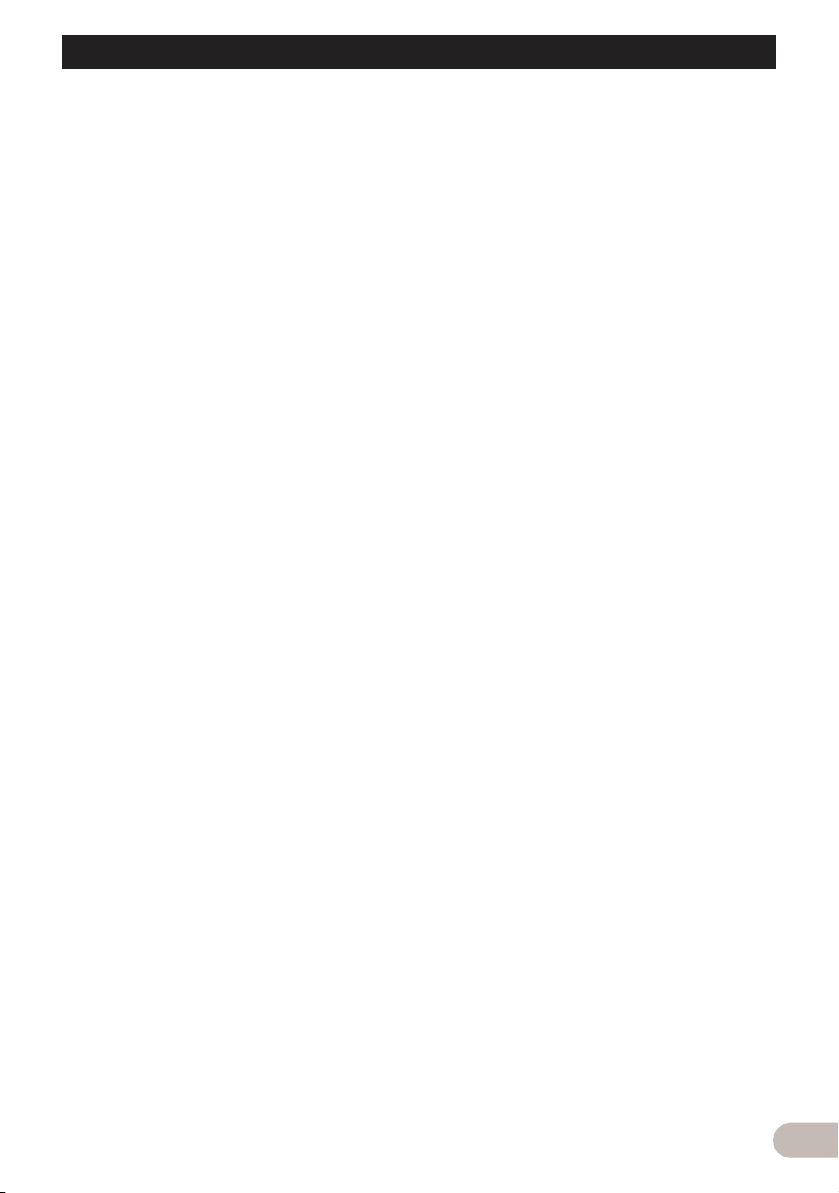
Sisältö
* Simuloidun ajon näyttäminen
nopeutettuna ........................................... 39
* Koko reitin yleiskuvan
tarkistaminen kartalta .............................. 39
Nykyisen matkareitin tarkistaminen ............... 39
Välietappien ja määränpään
muokkaaminen ....................................... 40
Välietappien muokkaaminen ......................... 40
* Välietapin lisääminen .............................. 40
* Välietappien lajittelu ................................ 40
* Välietapin poistaminen ............................ 40
Nykyisen reitin tallentaminen ........................ 40
* Tallenna reitti-tiedon poistaminen ........... 40
Nykyisen reitin poistaminen .......................... 41
Liikennetietojen käyttäminen ................... 42
Liikenneluettelon katsominen ........................ 42
Liikennetietojen lukeminen kartalta ............... 42
Liikennetietojen asettaminen ......................... 43
Handsfree-puhelujen käyttö ..................... 44
Handsfree-puhelut ......................................... 44
Yhteyslaitteiden valmistelu ............................ 44
Puhelinvalikon näyttäminen .......................... 44
Matkapuhelimen rekisteröinti ........................ 44
* Lähipuhelimien haku ............................... 44
* Tietyn puhelimen etsiminen .................... 45
* Pariksi liittäminen matkapuhelimesta ...... 46
Rekisteröidyn matkapuhelimen
liittäminen .................................................... 46
* Matkapuhelimen irrottaminen
yhteydestä ............................................... 47
* Rekisteröidyn puhelimen poistaminen .... 47
Puhelun vastaanotto ..................................... 47
* Tulevaan puheluun vastaaminen ............ 47
* Tulevan puhelun hylkääminen ................ 48
Soittaminen ................................................... 48
* Suora numerovalinta ............................... 48
* Historiasta soittaminen ............................ 48
* “Osoitekirja”-ruudussa olevaan
numeroon soittaminen ............................ 49
* “Kartan vahvistusruutu” -ruudussa
olevaan puhelinnumeroon
soittaminen .............................................. 50
* Helppo kotiin soittaminen ........................ 50
Saapuvien lyhytsanomien ilmoitus ................ 50
Puhelinluettelon siirto .................................... 50
Muistin tyhjennys ........................................... 51
Puhelimen asetukset ..................................... 52
* Puhelimen äänenvoimakkuuden
asetukset ................................................. 52
* Bluetooth-aaltolähetysten
pysäyttäminen ......................................... 52
* Automaattinen puheluun vastaaminen .... 52
* Automaattisen hylkäystoiminnon
asetus ..................................................... 53
* Kaiunnan poisto ja
kohinanvaimennus .................................. 53
* Automaattisen yhteyden asetus .............. 53
* Laitteen nimen muokkaaminen ............... 53
Huomioita handsfree-puheluita varten .......... 53
Langattoman Bluetooth-tekniikan
ohjelmistopäivitys ........................................ 54
Musiikkitiedoston (USB, SD)
soittaminen ............................................. 56
Aloitustoimenpiteet ........................................ 56
Näytön lukeminen ......................................... 56
Kosketuspaneelin näppäimien
käyttö (Musiikki) .......................................... 57
* Kappaleen valitseminen listalta .............. 58
* Sisäisten tekstitietojen selaaminen ......... 58
“Function”-valikon käyttö ............................... 58
Elokuvatiedoston (USB, SD)
toistaminen ............................................. 60
Aloitustoimenpiteet ........................................ 60
Näytön lukeminen ......................................... 60
Kosketuspaneelin näppäimien
käyttö (Video) .............................................. 61
* Kohtauksen haku ja toiston
aloitus tietystä ajasta .............................. 61
“Function”-valikon käyttö ............................... 62
iPod®in (iPod) käyttö ................................ 63
Aloitustoimenpiteet ........................................ 63
Näytön lukeminen ......................................... 63
Kosketuspaneelin näppäimien
käyttö (Musiikki) .......................................... 64
* Laulun hakeminen .................................. 64
Videon toiston aloittaminen ........................... 65
Kosketuspaneelin näppäimien
käyttö (Video) .............................................. 66
* Videon selaaminen ................................. 66
“Function”-valikon käyttö ............................... 67
AV-tulon käyttö ......................................... 69
Aloitustoimenpiteet (AV) ............................... 69
Kosketuspaneelin näppäimien käyttö ........... 69
Valikoimien räätälöinti .............................. 70
“Navigointiasetukset”-valikon vaihtoehdot .... 70
* “Navigointiasetukset”-valikon
perustoiminnat ........................................ 70
* GPS- & aika-asetukset ........................... 70
* Aika-asetukset ........................................ 71
* 3D-näyttöasetukset ................................. 71
* Kartta-asetukset ...................................... 72
* Näytetyt tiedot ......................................... 72
* Äly-zoom ................................................. 73
* Yleisnäkymä ........................................... 73
* POI-hallinta ............................................. 74
* Jälkiloki-hallinta ....................................... 74
* Reitti ........................................................ 74
* Varoitukset .............................................. 75
* Vyöhykeasetukset ................................... 76
* Palauta tehdasasetukset ........................ 76
* Aseta Koti ............................................... 76
* Demo-tila ................................................ 76
* Ääniasetukset ......................................... 76
* Tietoja ..................................................... 77
* POI:n (kiinnostava paikka)
ulkonäön asetukset ................................. 77
* Uusien luokkien tekeminen ..................... 78
* Räätälöidyn POIn (kiinnostava
paikka) muokkaaminen ........................... 78
* Matkahistorian tallentaminen .................. 79
* Kodin sijainnin asettaminen .................... 81
3
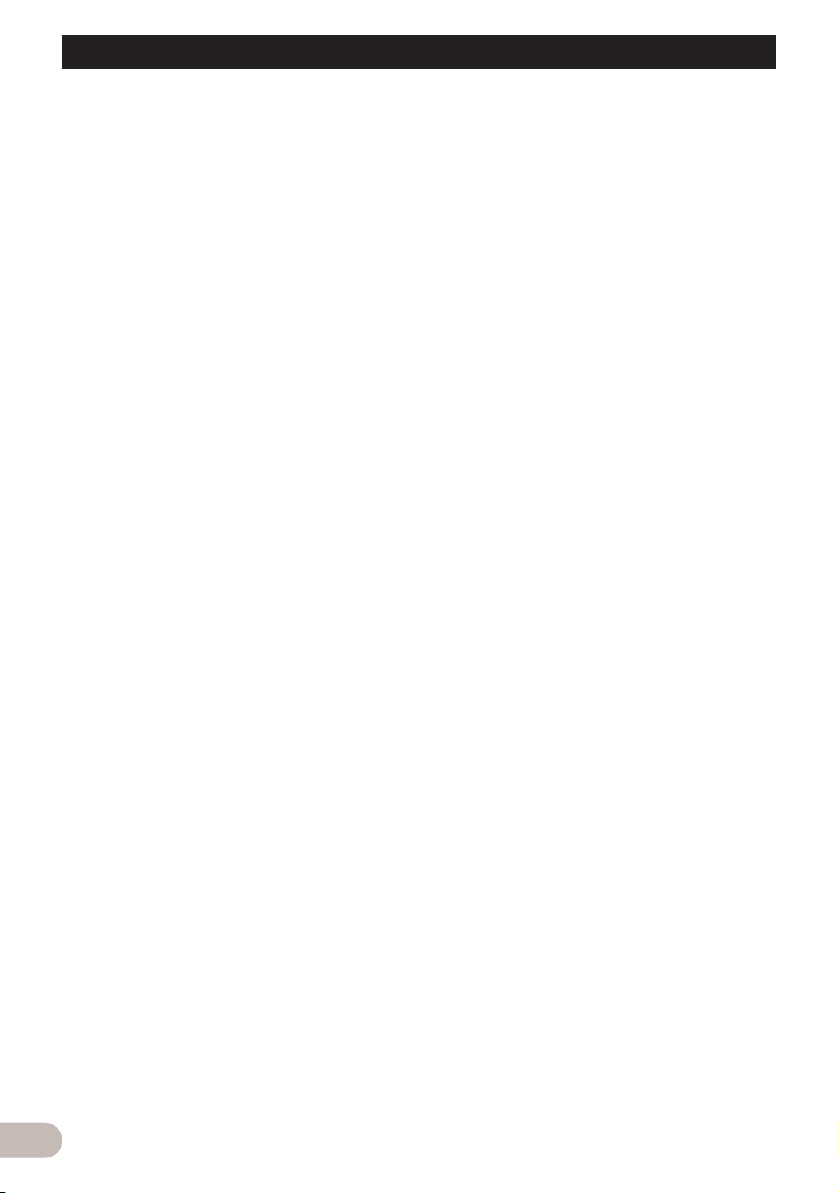
Sisältö
“Järjestelmäasetukset” -valikon
vaihtoehdot ................................................. 81
* “Järjestelmäasetukset”-valikon
näyttäminen ............................................ 81
* Kielen valinta ........................................... 81
* Käynnistyskuvan vaihtaminen ................. 82
* Peruutuskameran asetukset ................... 82
* Kosketuspaneelien vastepaikkojen
säätö (kosketuspaneelin kalibrointi) ........ 83
* Näytön kirkkauden säätäminen ............... 83
* Virransäästötoiminnon asetukset ............ 84
* Akun tilan tarkkailu .................................. 84
* Versiotietojen tarkistaminen .................... 84
* Näytön kytkeminen pois päältä ............... 84
“AV-asetukset” -valikon vaihtoehdot ............. 85
* “AV-asetukset” -valikon näyttäminen ...... 85
* Videotulon asetus (AV) ........................... 85
* Puhelunaikaisen mykistyksen/
vaimennuksen kytkeminen ...................... 85
* Laajakuvatilan muuttaminen ................... 85
* Ääniulostulon asetus ............................... 86
Muut toiminnot .......................................... 87
Ääniohjauksen lisätiedoston
asentaminen (TTS-tiedostot) ....................... 87
Navigointijärjestelmän palauttaminen
oletus- tai tehdasasetuksiin ......................... 87
* Poistettavien kohteitten asettaminen ...... 89
Liite ............................................................. 90
Vianmääritys ................................................. 90
Viestit ja niihin reagoiminen .......................... 93
Äänitoimintoja koskevat viestit ...................... 94
Sijaintitekniikka .............................................. 95
* Paikannus GPS:n avulla ......................... 95
* Karttaan vertaaminen .............................. 95
Suurten vikojen hallinta ................................. 95
* Kun GPS-paikannus ei ole
mahdollista .............................................. 95
* Tilanteet, joissa huomattavat
paikannusvirheet ovat todennäköisiä ...... 96
Reitin asettamisen tiedot ............................... 98
* Reitin haun tiedot .................................... 98
Soitettavan median lisätiedot ........................ 99
* Yhteensopivuus ...................................... 99
* Median yhteensopivuustaulukot ............ 101
Tietoja Bluetooth-toiminnosta ...................... 103
Tietoja SD- ja SDHC-logosta ...................... 103
Tietoja WMA-tiedostoista ............................ 103
Tietoja AAC:stä ........................................... 103
Lisätietoja liitettävistä iPodeista .................. 104
LCD-näytön oikea käyttö ............................. 104
* LCD-näytön käsittely ............................. 104
* Nestekidenäyttö (LCD) .......................... 104
* LCD-näytön ylläpito ............................... 104
* LED- (valodiodi) -taustavalo .................. 104
Näyttötiedot ................................................. 105
* Määränpää-valikko ................................ 105
* Puhelinvalikko ....................................... 105
* Asetukset Valikko .................................. 106
* Pikavalintavalikko .................................. 107
Sanasto ....................................................... 107
Tekniset tiedot ............................................. 109
4
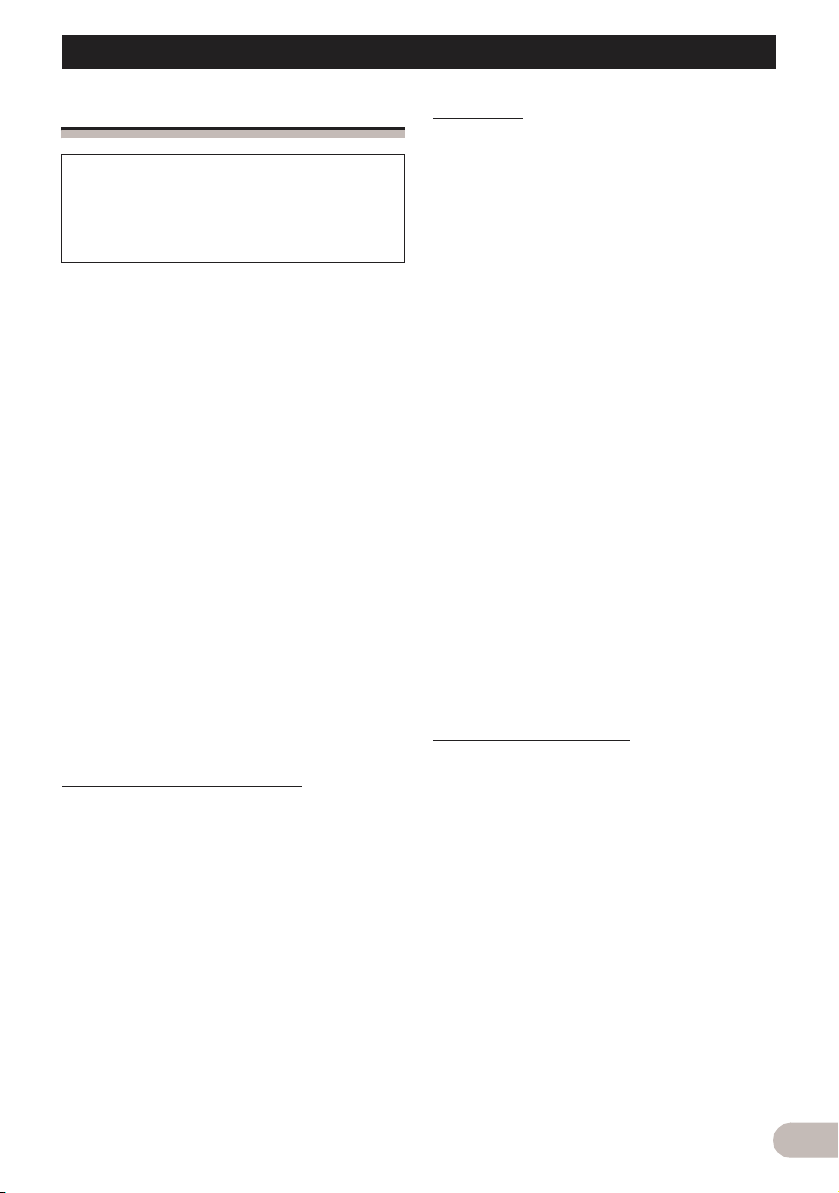
Johdanto
Johdanto
Yleiskatsaus käsikirjaan
Muista lukea “Tärkeitä tietoja käyttäjälle”
(erillinen käsikirja) ennen tämän tuotteen
käyttämistä. Se sisältää varoituksia ja muita
tärkeitä tietoja, jotka on syytä ottaa
huomioon.
Tässä käsikirjassa on tärkeitä tietoja, joita
tarvitset saadaksesi täyden hyödyn uudesta
navigointijärjestelmästäsi.
Alkuluvut esittelevät tämän
navigointijärjestelmän. Myöhemmissä
luvuissa kuvataan navigointitoiminnot
yksityiskohtaisesti.
“Handsfree-puhelujen käyttö” sivulla 42 kuvaa
Bluetooth
matkapuhelimella suoritettuihin handsfreepuheluihin liittyviä toimintoja.
Kohdasta “Musiikkitiedoston (USB, SD)
soittaminen” sivulla 56 kohtaan “AV-tulon
käyttö” sivulla 69 kuvataan AV-lähteiden
hallintaa. Lue nämä luvut, kun käytät
sisäänrakennetussa ääni- ja kuvalähteessä
olevia eri toimintoja tai käytät
navigointijärjestelmään liitettyä
äänentoistolaitetta.
“Valikoimien räätälöinti” sivulla 70 kertoo
miten asetuksia muutetaan oman maun
mukaisiksi. Navigointijärjestelmän
käyttäytyminen riippuu navigointi- ja
audiovisuaalisten toimintojen asetuksista.
®
-tekniikkaa käyttävällä
Tämän käsikirjan lukeminen
Toimintamenetelmän löytäminen sille,
mitä haluat tehdä
Kun olet päättänyt, mitä haluat tehdä,
tarvitsemasi sivu löytyy kohdasta “Sisältö”.
Toimintamenetelmän löytäminen
valikkonimestä
Jos haluat tarkistaa kunkin ruuduilla näytetyn
kohdan merkityksen, löydät tarvitsemasi
sivun kohdasta “Näyttötiedot” käsikirjan
lopussa.
Sanasto
Katso termin merkitys sanastosta.
Esitystapa
Ennen kuin jatkat, lue seuraavat tiedot tässä
oppaassa käytetyistä esitystavoista. Näiden
esitystapojen tunteminen on avuksi, kun
opettelet uuden laitteen käyttöä.
• Navigointijärjestelmän painikkeiden nimet
kirjoitetaan SUURAAKKOSILLA,
LIHAVOITUNA:
esim.
MENU-painike, MAP-painike.
• Eri valikoissa, ruutuotsikoissa ja
toimintaosissa olevat kohteet kirjoitetaan
lihavoituna lainausmerkeissä “ “:
esim.
“Määränpää-valikko” -ru utu tai “AV-lähde”
-ruutu
• Ruudussa käytettävissä olevat
kosketuspaneelin näppäimet kirjoitetaan
lihavoituna hakasulkuihin [ ]:
esim.)
[Määränpää], [Asetukset].
• Lisätiedot, vaihtoehdot ja muut ilmoitukset
esitetään seuraavassa muodossa:
esim.)
❒ Ellei kodin sijaintia ole vielä tallennettu,
aseta se ensimmäiseksi.
• Viitteet esitetään seuraavasti:
esim.)
➲ Lisätietoja on kohdassa “Kodin sijainnin
asettaminen” sivulla 81.
Sanaston määrittelystä
“Videokuva”
“Videokuva” tarkoittaa tässä oppaassa
iPodista tai tähän järjestelmään RCAkaapelilla liitetystä mistä tahansa laitteesta,
kuten yleiskäyttöön tarkoitetusta AVlaitteesta, tulevaa liikkuvaa kuvaa.
“Ulkopuolinen tallennuslaite (USB, SD)”
SD-muistikorttia, SDHC-muistikorttia, USBmuistilaitetta ja kannettavaa USBaudiolaitetta kutsutaan yhteisellä nimellä
“ulkopuolinen tallennuslaite (USB, SD)”.
Mikäli kyseessä on ainoastaan USB-muisti ja
kannettava USB-audiolaite, niitä kutsutaan
nimellä “USB-tallennuslaite”.
5

Johdanto
Ominaisuudet
Kosketuspaneelin näppäinten käyttö
Navigointi- ja äänitoimintoja voi käyttää
kosketuspaneelin näppäimillä.
Kaksi- ja kolmiulotteiset
kartankatselutilat
Navigointiohjaukseen voi valita eri tyyppisiä
näyttöjä.
2D-karttaruutu
3D-karttaruutu
Laaja tietovalikoima kiinnostavia
paikkoja (POI)
Tietokantaan on sisällytetty yli 100 eri
tyyppistä POI-kategoriaa. Voit itsekin luoda
omat räätälöidyt POIt ja kategoriat.
Automaattinen reitin uudelleen laskenta
Jos poikkeat reitiltä, järjestelmä laskee reitin
uudelleen kyseisestä kohdasta lähtien niin,
että löydät määränpäähän.
❒ Tämä toiminto ei ehkä toimi kaikissa
olosuhteissa.
Määritä oma alkuperäinen kuva
käynnistyskuvaksi.
Omat kuvat voi tallentaa ulkopuoliseen
tallennuslaitteeseen (USB, SD) JPEG- tai
BMP-muodossa ja tuoda alkuperäinen
käynnistyskuva tähän
navigointijärjestelmään. Tuodut kuvat voi voi
sitten asentaa räätälöidyiksi
käynnistyskuviksi.
❒ Tuodut alkuperäiset kuvat tallennetaan
sisäänrakennettuun muistiin, jota ei
kuitenkaan täysin voida taata. Jos
alkuperäinen kuva poistuu, liitä
ulkopuolinen tallennuslaite (USB, SD) ja
tuo kuva uudelleen.
Laaja valikoima toistettavia
tiedostomuotoja
• Ulkopu olisella talle nnuslaitteell a (USB, SD)
voida an toistaa seuraavia tiedosto tyyppejä.
MP3, WMA, AAC, WAV, MPEG-4, AVI
– Videon katselua koskeva huomautus
Muista, että tämän järjestelmän käyttö
kaupalliseen tai julkiseen käyttöön voi olla
tekijänoikeussuojan vastaista.
– MP3-tiedoston käyttöä koskeva
huomautus
Tämän navigointijärjestelmän mukana
seuraa vain oikeus yksityiseen, eikaupalliseen käyttöön. Tuotteen ostaminen
ei anna oikeutta käyttää tuotetta
kaupalliseen (voittoa tuottavaan)
reaaliaikaiseen lähettämiseen
(ääniaalloilla, satelliitin kautta, kaapelin
kautta ja/tai muuten), lähettämiseen/
suoratoistoon Internetin, intranetin ja/tai
muiden verkkojen tai muiden elektronisten
jakelujärjestelmien, kuten maksullisten tai
tilattavien audiolähetysten, kautta.
Sellaiseen toimintaan tarvitaan erillinen
lisenssi. Lisätietoja on osoitteessa
http://www.mp3licensing.com.
Automaattinen tiedoston nimen
kuuntelu
Kappaleen nimi luetellaan automaattisesti,
kun tämän toiminto on käytössä. Tämä
järjestelmä tarjoaa helppokäyttöiset
äänitoiminnot, joiden avulla voit toistaa
kappaleita vain valitsemalla ne luettelosta.
iPod®-yhteensopivuus
Tämä tuote tukee ainoastaan seuraavia iPodmalleja ja iPod -ohjelmistoversioita. Mu ut eivät
mahdollisesti toimi kunnolla.
• iPod nano (1. sukupolvi); versio 1.3.1
• iPod nano (2. sukupolvi); versio 1.1.3
• iPod nano (3. sukupolvi); versio 1.1
6

Johdanto
• iPod (5. sukupolvi); versio 1.3
• iPod classic; versio 1.1.1
• iPod touch; versio 1.1.4
❒ Kun tätä navigointijärjestelmää käytetään
Pione er USB-käy ttöliittymäk aapelin ka nssa
iPodia varten (CD-IU200VM) kanssa
(myydään erikseen), voidaan
navigointijärjestelmällä ohjata
yhteensopivaa iPod-laitetta.
❒ Maksimi suorituskykyä varten
suosittelemme uusimman iPodohjelmistoversion käyttöä.
❒ Toiminnot voivat vaihdella iPod-mallista ja -
ohjelmistoversiosta riippuen..
❒ Lisät ietoja vart en iPod-yhte ensopivuu desta
tämän navigointijärjestelmän kanssa katso
tietoja web-sivultamme.
❒ iPod on Yhdysvalloissa ja muissa maissa
rekisteröity Apple Inc.:in tavaramerkki.
Handsfree-puhelin
Bluetooth®-tekniikkaa käyttävä matkapuhelin
voidaan liittää langattomasti.
– Käytettävän matkapuhelimen on oltava
yhteensopiva tämän navigointijärjestelmän
profiilin kanssa.
– Langattomalla Bluetooth-tekniikalla ei tämä
navigointijärjestelmä mahdollisesti pysty
käyttämään kaikkia matkapuhelimen
toimintoja.
Peruutuskameravalmius
Voit näyttää ajoneuvon taustan, jos
laitteeseen on liitetty peruutuskamera (esim.
ND-BC2) (myydään erikseen).
Karttojen kattavuus
Lisätietoja varten tämän
navigointijärjestelmän karttojen
kattavuudesta katso tietoja web-sivultamme.
LCD-paneelin ja näytön
suojaaminen
❒ Älä altista LCD-näyttöä suoralle
auringonvalolle, kun laitetta ei käytetä.
Pitkäaikainen altistaminen suoralle
auringonvalolle voi johtaa LCD-näytön
vaurioitumiseen johtuen korkeasta
lämpötilasta.
❒ Kun käytät matkapuhelinta, pidä
matkapuhelimen antenni etäällä LCDnäytöstä, jotta videossa ei näkyisi pilkkuina,
väriraitoina jne. ilmenevinä häiriöinä.
❒ Varo vahingoittamasta LCD-näyttöä
kosket tamalla k osketuspa neelin nä ppäimiä
ainoastaan sormilla. (Käytä muita kojeita
mahdollisimman vähän, ja yksinomaan
silloin, kun kosketuspaneeli pitää
kalibroida.)
LCD:n katsominen mukavasti
LCD-näytön rakenteesta johtuen sen
katselukulma on rajoitettu. Videon tummuutta
voidaan kuitenkin säätää “Kirkkaus”-
toiminnolla. Näyttöä ensimmäistä kertaa
käytettäessä suositellaan tummuuden säätöä
selvää näkyvyyttä varten.
Huomioita sisäisestä
muistista
Ennen akkuyksikön irrottamista
Jos sisäinen akku irrotetaan tai tyhjenee,
laitteen muisti tyhjenee ja se on ohjelmoitava
uudelleen.
❒ Joitakin tietoja jää. Lue kohta
“Navigointijärjestelmän palauttaminen
oletus- tai tehdasasetuksiin” ennen tämän
toiminnon käyttöä.
➲ Lisätietoja varten poistettavista kohteista
katso “Navigointijärjestelmän
palauttaminen oletus- tai tehdasasetuksiin”
sivulla 87.
Navigointijärjestelmän nollaus
Paina RESET-painiketta vain seuraavissa
olosuhteissa:
• Ennen tämän tuotteen ensimmäistä
käyttöä.
• Jos laite ei toimi kunnolla.
• Jos järjestelmän käytön kanssa näyttää
olevan ongelmia.
• Lisättäessä/poistettaessa
navigointijärjestelmään liitettyjä
lisävarusteita.
7
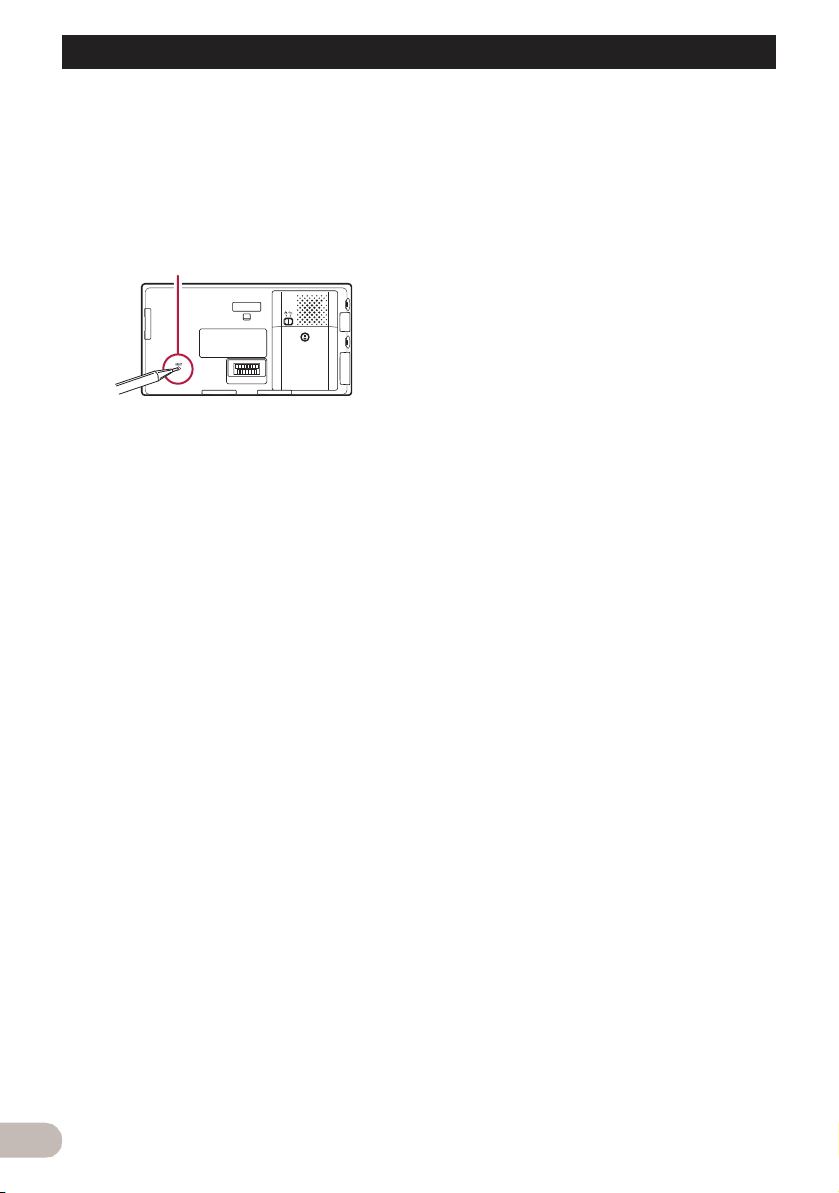
Johdanto
• Jos ajoneuvon kartalla näytetyssä
sijainnissa on merkittävä paikannusvirhe.
1. Käännä virta-avain OFF-asentoon.
2. Irrota navigointiyksikkö telineestä.
3. Paina RESET-painiketta kynänterällä tai
muulla terävällä esineellä.
RESET-painike
8
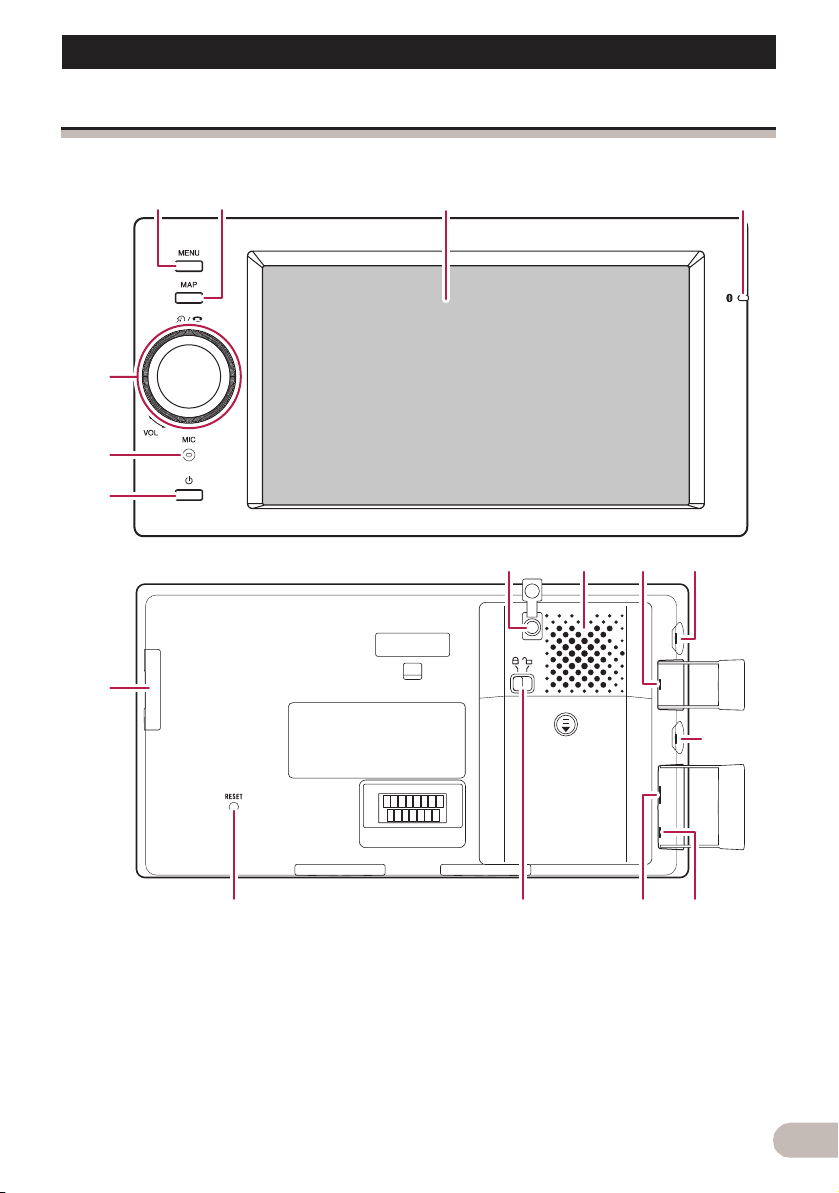
Perustoiminnot
Perustoiminnot
Osien nimien ja toimintojen tarkastaminen
Tässä luvussa kuvataan osien nimet ja painikkeiden päätoiminnot.
5
6
7
c
321
8b
a9
4
h
d efg
햲 MENU-painike
Avaa “Päävalikko” painamalla MENU-
painiketta.
Avaa Näytön kalibrointi -näyttö painamalla
sitä pitkään.
➲ Lisätietoja varten toiminnosta katso
“Kosketuspaneelien vastepaikkojen säätö
(kosketuspaneelin kalibrointi)” sivulla 83.
햳 MAP-painike
Painamalla saat karttaruudun näkyviin.
Avaa Kuvansäätö-näyttö painamalla sitä
pitkään.
➲ Lisätietoja varten toiminnosta katso
“Näytön kirkkauden säätäminen” sivulla 83.
햴 LCD-näyttö
9
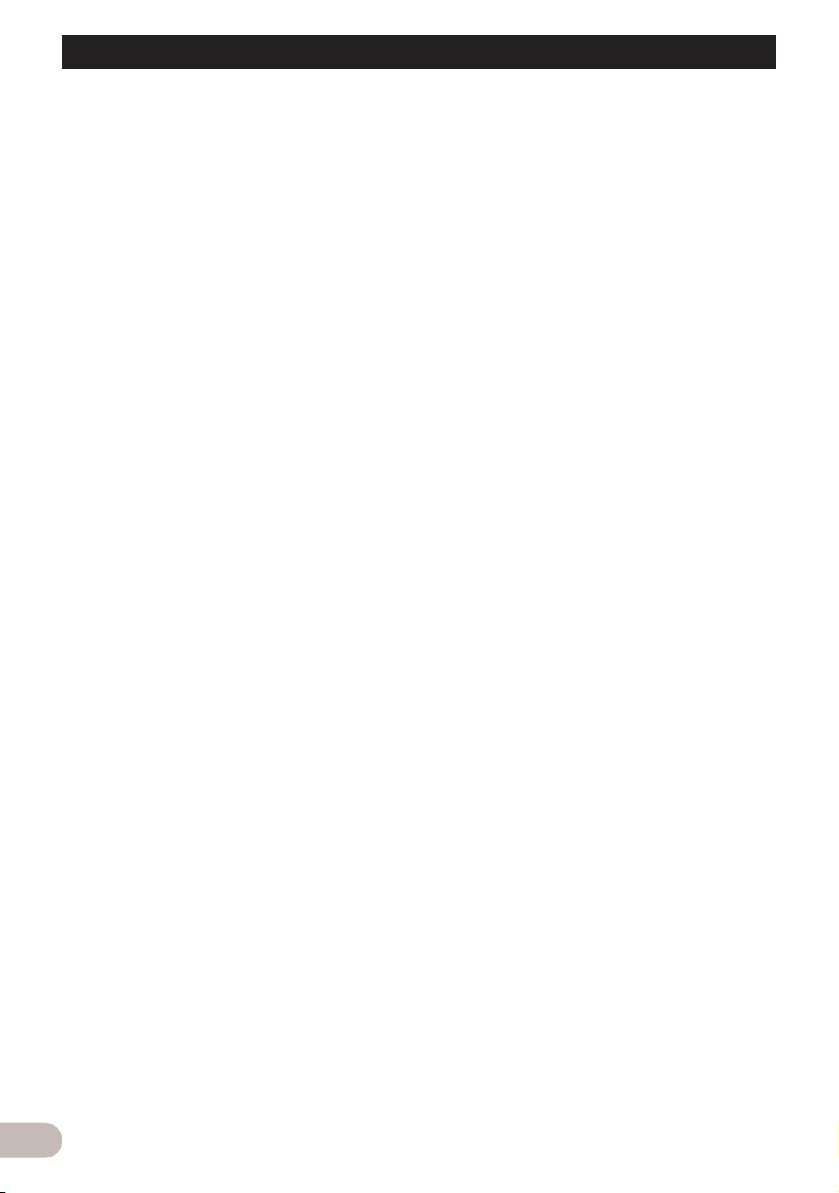
Perustoiminnot
햵 Bluetooth-yhteyden tilan ilmaisin
Syttyy, kun puhelin on liitetty
navigointijärjestelmään pariksi langattomalla
Bluetooth-tekniikalla.
Sähköpistokkeen kautta tapahtuvan
latauksen aikana merkkivalo palaa, vaikka
järjestelmä on pois päältä. Merkkivalo
sammuu täyteen latauksen jälkeen.
햶 MULTI-CONTROL
Pyöritys:
säätää AV-lähteen (audio ja video)
äänenvoimakkuutta.
Liikuttaminen kerran ylös tai alas:
vaihtaa kartan mittakaavaa askelen
kerrallaan.
Jatkuva liikuttaminen ylös tai alas:
vaihtaa kartan mittakaavaa jatkuvasti.
❒ Tämä toiminto on käytettävissä vain
karttaruudun ollessa näytössä.
MULTI-CONTROL-ohjaimen liikuttaminen
vasempaan tai oikeaan:
vaihtaa taajuutta askel kerrallaan; käyttää
kappaleenhakuohjaimia.
Jatka MULTI-CONTROL-ohjaimen
liikuttamista vasempaan tai oikeaan:
mahdollistaa manuaalisen virityksen,
pikakelauksen eteenpäin tai taaksepäin.
MULTI-CONTROL-ohjaimen keskustan
painaminen:
mahdollistaa edellisen reittiohjauksen
kuuntelun.
❒ Kun puhelin on liitetty pariksi
navigointijärjestelmään, painamalla
keskustaa voidaan vastata saapuvaan
puheluun tai päättää puhelu.
햷 Sisäänrakennettu mikrofoni
Mikrofoni handsfree-toimintaa varten.
햸 Virtapainike
Kun järjestelmä on pois päältä, kytke virta
päälle pitämällä näppäintä painettuna.
Kun järjestelmä on päällä, painamalla
näppäintä siirrytään virransäästötilaan ja
pitämällä näppäintä painettuna virta
sammutetaan kokonaan. Virransäästötilassa
painaminen palauttaa järjestelmän
normaalitilaan.
햹 Lisävarusteena saatava GPS-antenniliitin
Tätä liitintä käytetään ainoastaan
lisävarusteena saatavan GPS-antennin
liittämiseen.
햺 Sisäänrakennettu kaiutin
Kun ääni ei tule ulos seuraavissa tilanteissa:
– Asetus kohdassa “Äänilähdön valinta# on
“Esivahvistimen anto”
– Kuuloke on liitettynä
햻 Valinnainen mikrofoniliitin
Tätä liitintä käytetään ainoastaan
lisävarusteena saatavan mikrofonin
liittämiseen.
햽 Kuulokeliitin
햾 SD-korttipaikka
➲ Lisätietoja varten katso “SD-muistikortin
syöttäminen ja poistaminen” sivulla 11.
햿 RESET-painike
➲ Lisätietoja varten toiminnosta katso
“Navigointijärjestelmän nollaus” sivulla 7.
헀 Akun lukitusnuppi
Akku saadaan irrotettua siirtämällä nuppi
auki-asentoon.
➲ Muista pitää nuppi normaalikäytössä
lukittu-asennossa. Muussa tapauksessa
navigointijärjestelmä ei pysty
käynnistymään.
헁 USB-liitin (Mini-USB)
Tähän liittimeen liitetään USB-muistilaite
mukana toimitetulla USB-johdolla. Myös iPod
voidaan liittää siihen (johto myydään
erikseen, CD-IU200VM).
➲ Lisätietoja on kohdassa “USB-
tallennuslaitteen liittäminen ja irrottaminen”
sivulla 11.
➲ Lisätietoja on kohdassa “iPodin
kytkeminen” sivulla 12.
헂 AV-sisääntuloliitin
iPod yhdistetään USB-käyttöliittymäkaapelilla
(CD-IU200VM) liittämällä se sekä
sisääntuloliittimeen että USB-liittimeen.
➲ Liitä ulkopuolinen videokomponentti CR-
RM10:llä (myydään erikseen).
헃 Tasavirtaliitin
Tätä liitintä käytetään ainoastaan ACsovittimen liittämiseen.
10
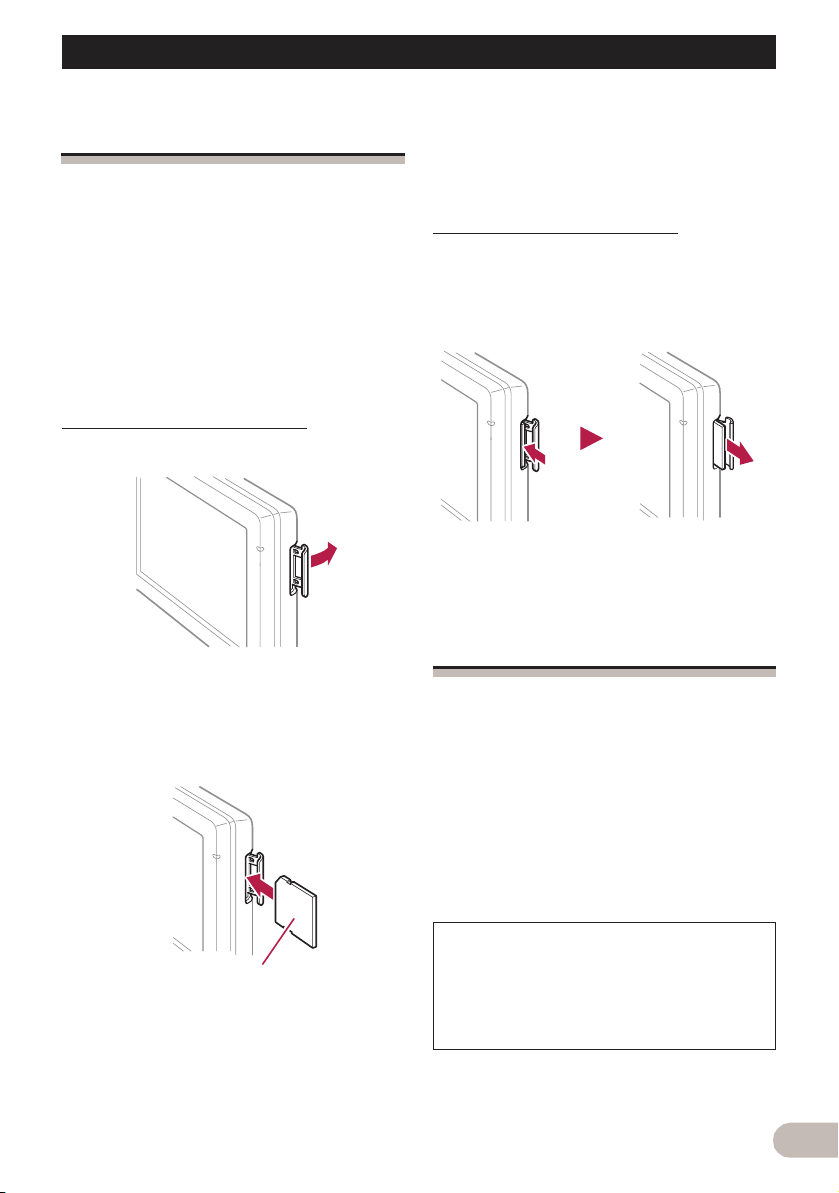
Perustoiminnot
SD-muistikortin syöttäminen
ja poistaminen
! VAARA
• Vältä tietojen häviäminen ja
tallennuslaitteen vahingoittuminen
jättämällä kortti navigointijärjestelmään,
siksi aikaa kun tietoja siirretään.
• Jos tallennuslaitteessa tapahtuu jostain
syystä tietojen häviämistä tai
sotkeutumista, ei tietoja yleensä pystytä
palauttamaan. Pioneer ei vastaa tietojen
häviämisestä tai sotkeutumisesta johtuvia
vahinkoja, kustannuksia tai kuluja.
SD-muistikortin syöttäminen
1. Avaa kansi.
2. Syötä SD-muistikortti SD-korttipaikkaan.
Syötä se siten, että sen etiketti näyttää
samaan suuntaan kuin LCD-näyttö ja paina
se sisään, kunnes se napsahtaa lukkiutuen
täysin paikalleen.
❒ SD-muistikortista riippuen laite ei
välttämättä toimi parhaalla mahdollisella
tavalla.
❒ Älä syötä SD-korttipaikkaan mitään muuta
kuin SD-muistikortti tai vale-SD-muistikortti.
SD-muistikortin poistaminen
1. Avaa kansi.
2. Paina SD-muistikorttia kunnes se
napsahtaa.
SD-muistikortti tulee ulos.
3. Vedä SD-muistikortti pois.
4. Sulje kansi.
USB-tallennuslaitteen
liittäminen ja irrottaminen
!VAARA
• Vältä tietojen häviäminen ja
tallennuslaitteen vahingoittuminen
jättämällä kortti navigointijärjestelmään,
siksi aikaa kun tietoja siirretään.
• Jos tallennuslaitteessa tapahtuu jostain
syystä tietojen häviämistä tai
sotkeutumista, ei tietoja yleensä pystytä
palauttamaan. Pioneer ei vastaa tietojen
häviämisestä tai sotkeutumisesta johtuvia
vahinkoja, kustannuksia tai kuluja.
Etikettipuoli
3. Sulje kansi.
❒ Multi Media Card (MMC) ei ole
yhteensopiva.
❒ Yhteensopivuutta SD-muistikortin kanssa
ei voida taata.
Kun käytät tätä navigointijärjestelmää vain
sisäänrakennetun akun virralla, et voi
käyttää iPodia tai USB-muistivälinettä.
Niiden käyttämiseksi tuotteelle on
syötettävä virtaa muulla tavalla, kuten
liittämällä siihen AC-sovitin tai autolaturi.
11
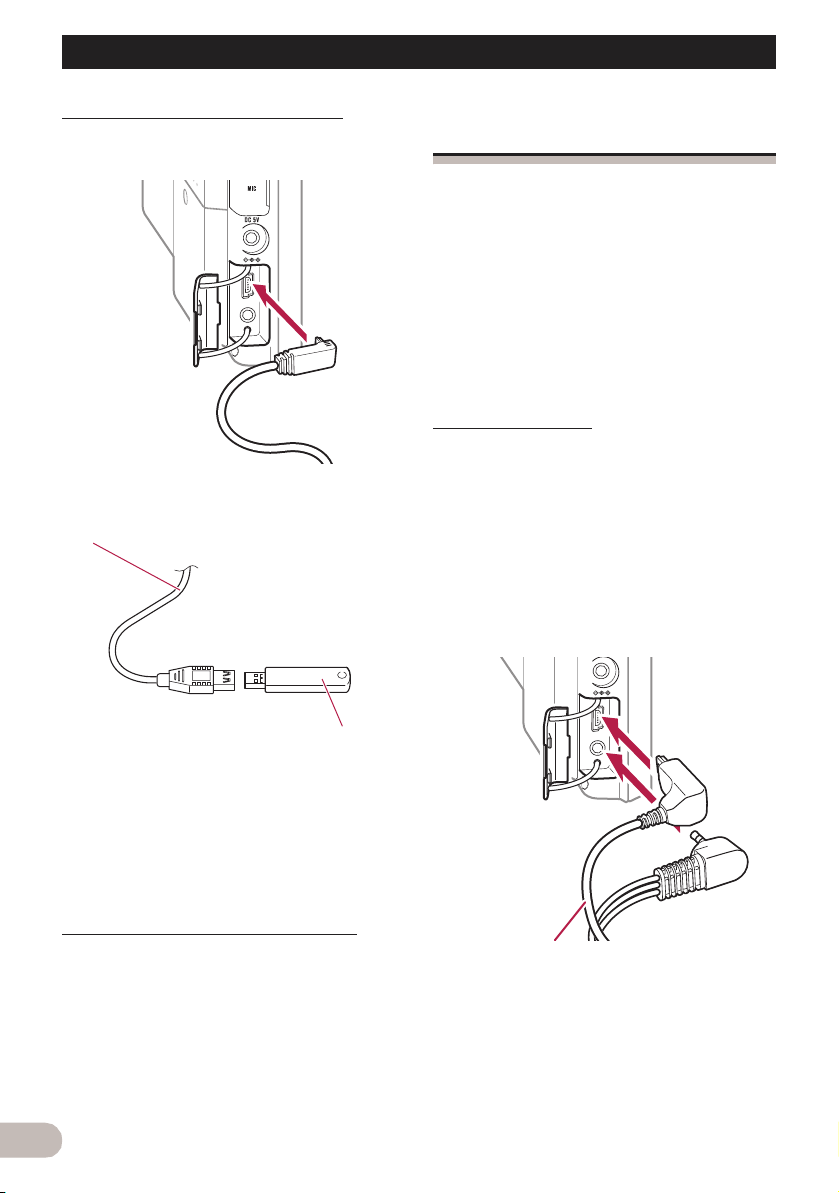
Perustoiminnot
USB-tallennuslaitteen liittäminen
1. Yhdistä mukana tuleva USB-kaapeli USBliittimeen.
2. Liitä USB-tallennuslaite USB-liittimeen.
USB-kaapeli (sis. toimitukseen)
iPodin kytkeminen ja
irrottaminen
!VAARA
• Vältä tietojen häviäminen ja
tallennuslaitteen vahingoittuminen
jättämällä kortti navigointijärjestelmään,
siksi aikaa kun tietoja siirretään.
• Jos tallennuslaitteessa tapahtuu jostain
syystä tietojen häviämistä tai
sotkeutumista, ei tietoja yleensä pystytä
palauttamaan. Pioneer ei vastaa tietojen
häviämisestä tai sotkeutumisesta johtuvia
vahinkoja, kustannuksia tai kuluja.
iPodin kytkeminen
iPod voidaan kytkeä navigointijärjestelmään
iPodin USB-käyttöliittymäkaapelilla.
❒ Kytkemistä varten tarvitaan iPodin USB-
käyttöliittymäkaapeli (CD-IU200VM)
(myydään erikseen).
1. Irrota mukana tuleva USB-kaapeli, sen
jälkeen kun on tarkastettu, ettei laitteen
tietoja ole käytössä.
2. Yhdistä iPodin USB-käyttöliittymäkaapeli
sekä USB-liittimeen että AV-sisääntuloon.
❒ Yhteensopivuutta USB-tallennuslaitteen
kanssa ei voida taata.
Liitetystä USB-tallennuslaitteesta riippuen
navigointijärjestelmä ei välttämättä toimi
parhaalla mahdollisella tavalla.
❒ Kytkeminen USB-hubin kautta ei ole
mahdollista.
USB-tallennuslaitteen irrottaminen
* Vedä USB-tallennuslaite irti, sen jälkeen
kun on tarkastettu, ettei sen tietoja ole
käytössä.
12
USB-muisti
iPodin USB-käyttöliittymäkaapeli
3. Kytke iPod.
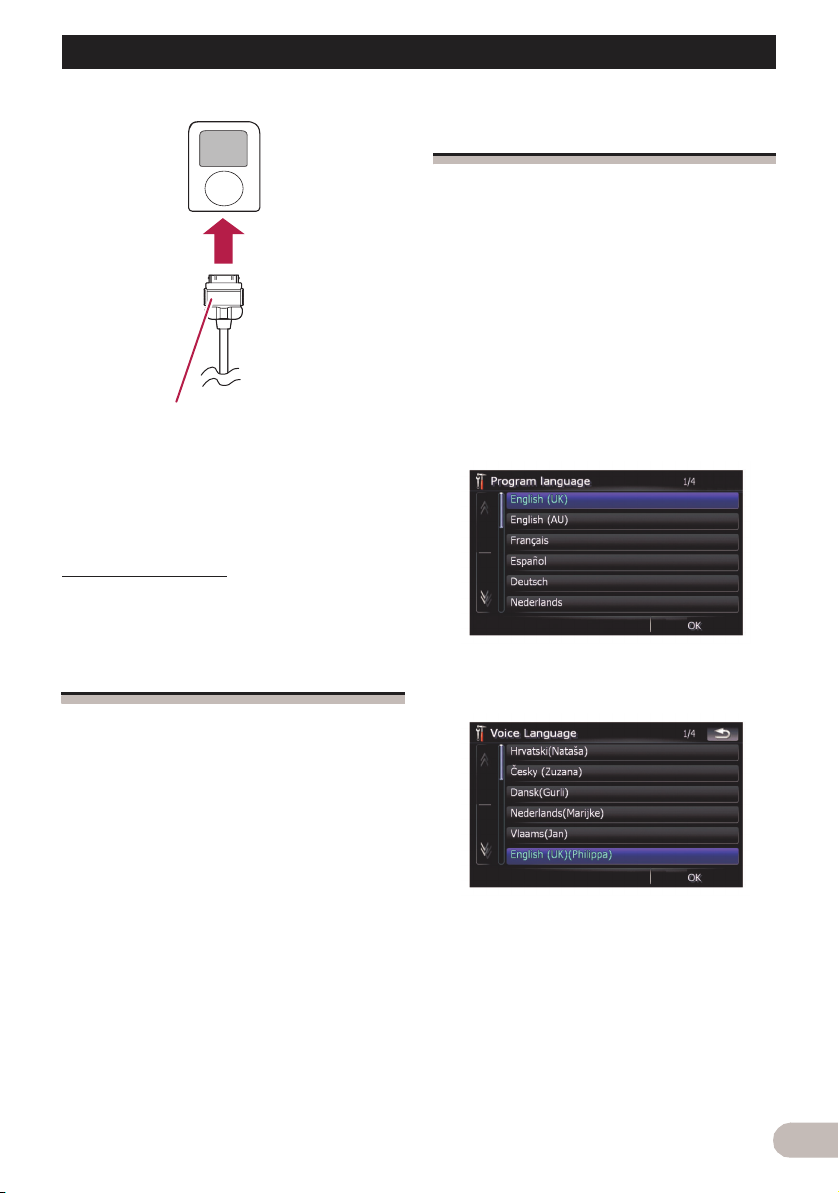
Perustoiminnot
iPodin USB-käyttöliittymäkaapeli
❒ Lisät ietoja vart en iPod-yhte ensopivuu desta
tämän navigointijärjestelmän kanssa katso
tietoja web-sivultamme.
❒ Kytkeminen USB-hubin kautta ei ole
mahdollista.
iPodin irrottaminen
* Vedä iPodin USB-käyttöliittymäkaapeli
irti, sen jälkeen kun on tarkastettu, ettei
sen tietoja ole käytössä.
Ensimmäinen
käynnistäminen
!VAARA
Peruutuskameratoiminto ei ole
turvallisuussyistä käytettävissä, ennen kuin
navigointijärjestelmä käynnistyy
kokonaisuudessaan.
Valitse navigointijärjestelmän ensimmäisen
käytön yhteydessä käytettävä kieli.
1. Käynnistä järjestelmä käynnistämällä
moottori.
Hetken kuluttua navigoinnin käynnistyskuva
ilmestyy ruudulle muutamaksi sekunniksi.
2. Kosketa kieltä, jota haluat käyttää
näytöllä.
Käynnistyksestä sulkemiseen
1. Käynnistä järjestelmä käynnistämällä
moottori.
Hetken kuluttua navigoinnin käynnistyskuva
ilmestyy ruudulle muutamaksi sekunniksi.
❒ Varo vahingoittamasta LCD-näyttöä
koskettamalla kosketuspaneelin näppäimiä
ainoastaan sormilla. (Käytä muita kojeita
mahdollisimman vähän, ja yksinomaan
silloin, kun kosketuspaneeli pitää
kalibroida.)
2. Päätä järjestelmän käyttö sammuttamalla
ajoneuvon moottori.
Myös navigointijärjestelmä sammuu.
3. Kosketa kieltä, jota haluat käyttää
ääniohjauksessa.
Navigointijärjestelmä käynnistyy nyt
uudestaan.
4. Lue huolellisesti vastuuvapautuslauseke
yksityiskohtia myöten ja kosketa sitten
[OK], jos hyväksyt ehdot.
13

Perustoiminnot
“Päävalikko” avautuu.
Tavanomainen käynnistys
! VAARA
Peruutuskameratoiminto ei ole
turvallisuussyistä käytettävissä, ennen kuin
navigointijärjestelmä käynnistyy
kokonaisuudessaan.
* Käynnistä järjestelmä käynnistämällä
moottori.
Hetken kuluttua navigoinnin käynnistyskuva
ilmestyy ruudulle muutamaksi sekunniksi.
❒ Näyttöön tuleva ruutu vaihtelee edellisistä
olosuhteista riippuen.
❒ Jos navigointiruutu oli aikaisemmin
näkyvissä, esiin tulee
vastuuvapautuslauseke.
Lue huolellisesti vastuuvapautuslauseke
yksityiskohtia myöten ja kosketa sitten
[OK], jos hyväksyt ehdot.
❒ Jos näkyvissä oli muita ruutuja,
vastuuvapautuslauseke ohitetaan.
14
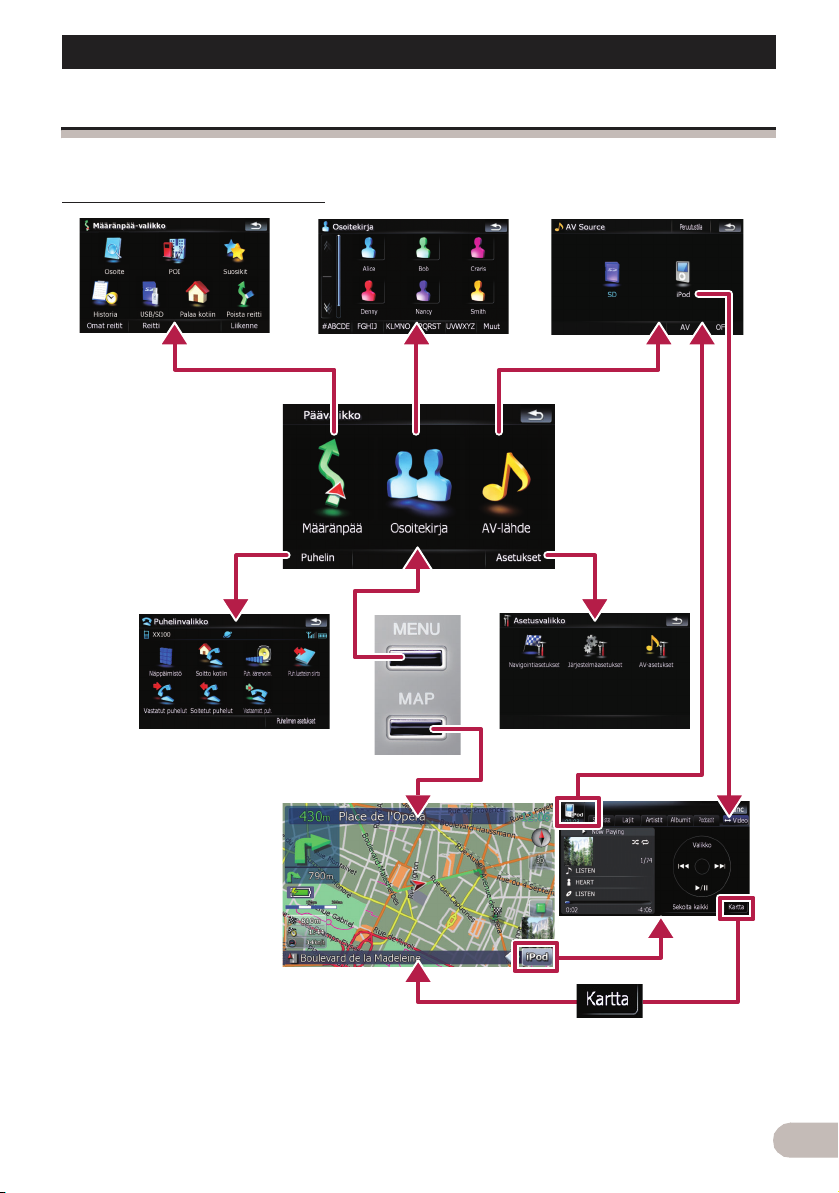
Perustoiminnot
Navigointivalikkoruutujen käyttö
“Päävalikko” tulee näkyviin, kun navigointijärjestelmä käynnistetään ensimmäistä kertaa.
Yhteenveto ruutujen vaihdosta
2
5
7
3
1
4
6
8
15
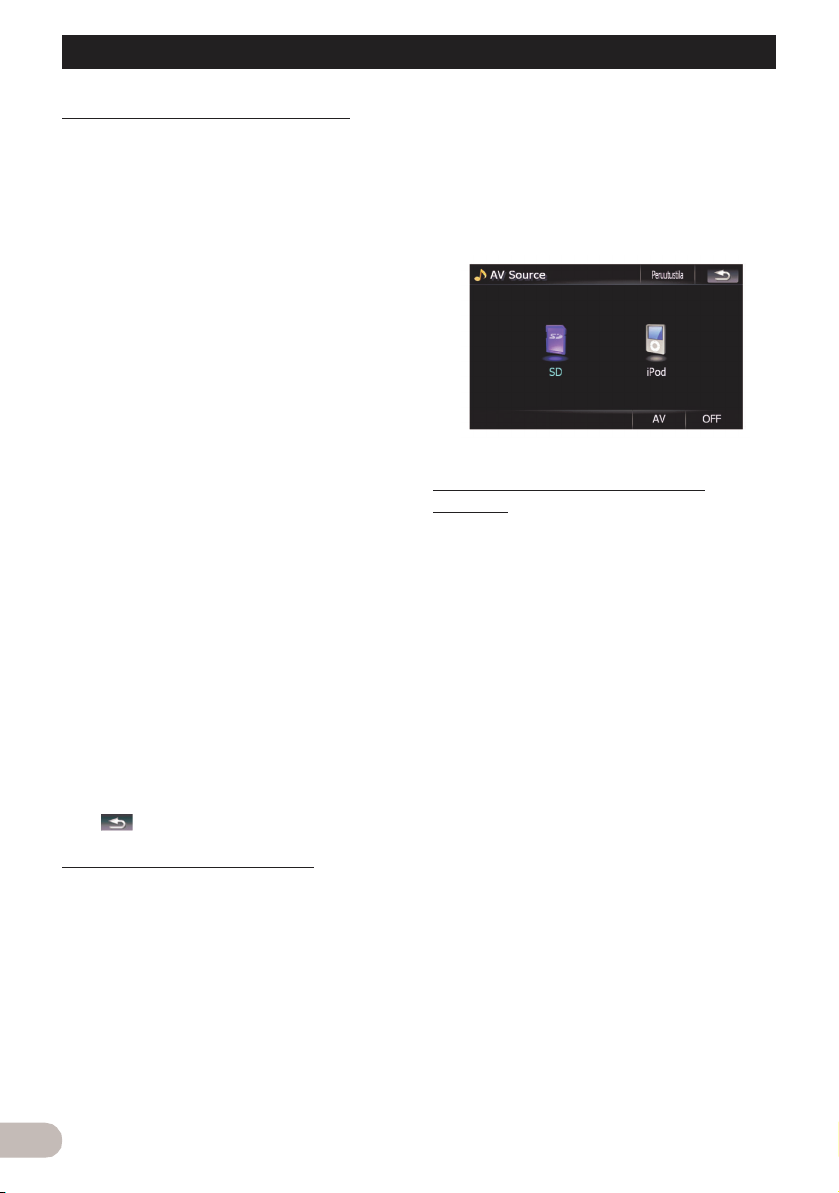
Perustoiminnot
Mitä kussakin valikossa voi tehdä
햲 Päävalikko
Avaa “Päävalikko” painamalla MENU-
painiketta.
Tämä alkuvalikko, josta pääsee haluttuihin
ruutuihin ja käyttämään eri toimintoja.
햳 Määränpää-valikko
Tässä valikossa voidaan hakea määränpää.
Tästä valikoista voidaan myös tarkistaa tai
peruuttaa asetettu reitti.
햴 Osoitekirja-ruutu
Osoitelistaan voi mennä soittamista varten.
햵 AV-lähde-valikko
Tähän näyttöön voi mennä toistettavan äänija kuvalähteen valitsemista varten.
햶 Puhelinvalikko
Handsfree-puheluihin liittyvään näyttöön voi
mennä puheluhistorian katselua ja
langattoman Bluetooth-yhteyden asetusten
muuttamista varten.
햷 Asetukset Valikko
Ruutuun voi mennä asetusten räätälöintiä
varten.
햸 Karttaruutu
Paina MAP-painiketta saadaksesi
navigointikartan näyttöön.
햹 AV-toimintaruutu
Tämä ruutu aukeaa aina, kun toistetaan AVlähdettä. Koskettamalla vasemmassa
yläkulmassa olevaa kuvaketta näkyviin tulee
“AV-lähde” -valikko.
❒ Palaa edelliseen ruutuun koskettamalla
.
Peruutuskamerakuvan näyttö
[Peruutustila] voi näyttää
peruutuskamerakuvan kokoruutukuvana.
[Peruutustila] on hyödyllinen, jos haluaa
valvoa kiinnitettyä peräkärryä tms.
➲ Lisätietoja on kohdassa “Peruutuskameran
asetukset” sivulla 82.
1. Avaa “Päävalikko” painamalla MENUpainiketta ja kosketa sitten [Asetukset].
2. Kosketa [Järjestelmäasetukset] ja sitten
[Peruutus-kamera].
3. Käynnistä kameran asetukset
koskettamalla “Kamera”-kohdan vieressä
olevaa [Päällä]-näppäintä.
4. Avaa “Päävalikko” painamalla MENUpainiketta ja kosketa sitten [AV-lähde].
5. Kosketa “AV-lähde” -valikossa
[Peruutustila].
Yhdistettyjen autostereoäänien
kuuntelu
Kun navigointijärjestelmä toimii yhdessä
G500-laitteen kanssa (myydään erikseen),
voidaan ulostulevaa ääntä kuunnella liitetystä
autostereosta.
1. Valitse [Äänilähdön valinta] -kohdassa
[Esivahvistimen anto].
➲ Lisätietoja on kohdassa “Ääniulostulon
asetus” sivulla 86.
2. Avaa “Päävalikko” painamalla MENUpainiketta ja kosketa sitten [AV-lähde].
3. Kosketa “AV-lähde” -valikossa [OFF].
4. Kytke autostereo päälle.
5. Säädä äänenvoimakkuus yhdistetystä
autostereosta.
❒ Kun tähän järjestelmään liitetään ND-
G500, seuraavissa tapauksissa äänen
ulostulo liitetystä autostereosta mykistyy:
– kun käytetään Bluetooth-tekniikalla
liitettyä matkapuhelinta (numerovalinta,
puhuminen, saapuva puhelu).
– kun navigointiohjauksen ääni tulee ulos.
16
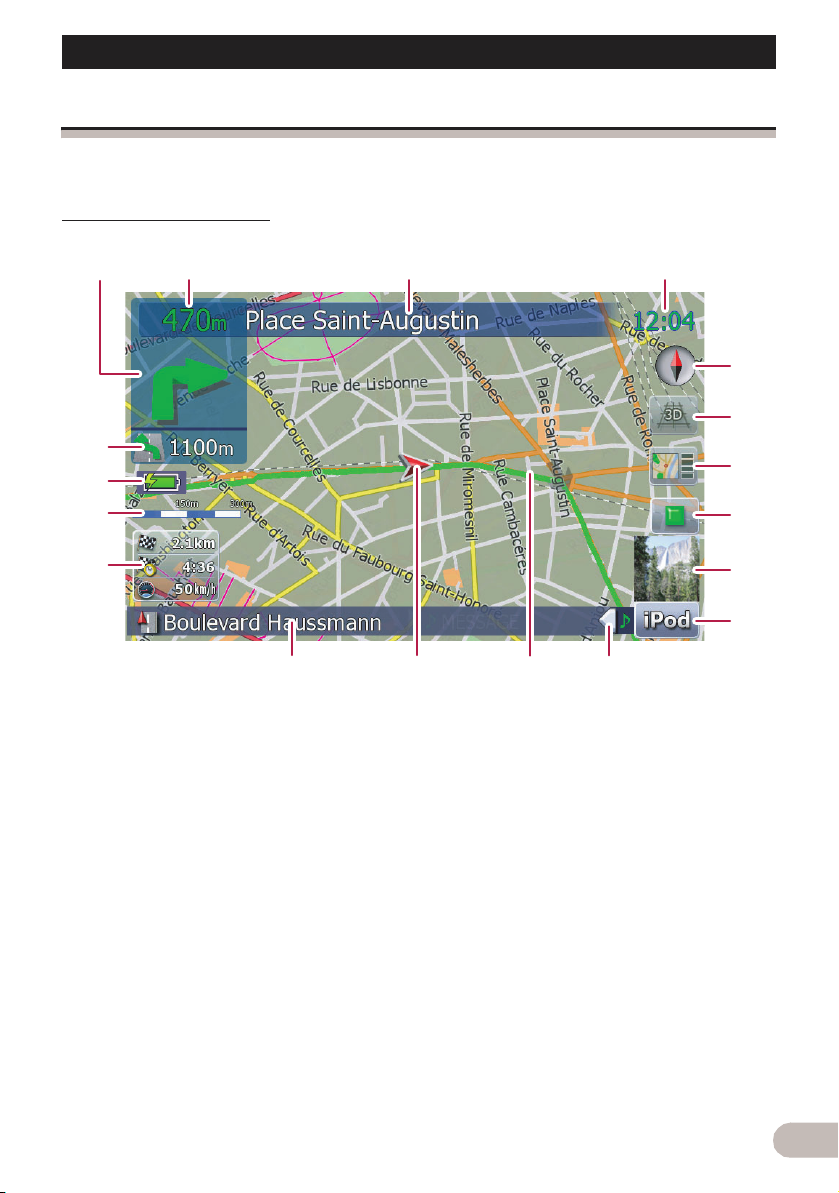
Perustoiminnot
Kartan käyttö
Useimmat navigointijärjestelmän tarjoamat tiedot näkyvät kartalla. Sinun pitää vain tietää, miten
tiedot näytetään.
Karttaruudun lukeminen
Tässä esimerkissä on malli 2D-karttaruudusta.
1
i
h
g
f
❒ Tähdellä (*) merkityt tiedot näkyvät vain,
kun reitti on laskettu.
❒ Tilanteesta ja asetuksista riippuen kaikkia
tietoja ei ehkä näytetä.
23 4
햲 Seuraava kulkusuunta*
Lähestyessäsi ohjauspistettä, tämä näkyy
vihreänä. Koskettamalla tätä kohdetta, voi
edellisen ohjauksen kuunnella uudelleen.
❒ Lisätietoa varten suuntasymbolista katso
“Täydentäviä tietoja suunnista” sivulla 99.
햳 Etäisyys ohjauspisteeseen*
Näyttää etäisyyden seuraavaan
neuvontapisteeseen.
햴 Seuraavan ajettavan kadun nimi (tai
seuraava neuvontapiste)*
햵 Kellonaika
햶 Kompassi
Punainen nuoli osoittaa pohjoiseen.
5
6
7
8
9
a
bcde
햷 Kartan tilanvalitsin
➲ Lisätietoja on kohdassa “Kartan
vaihtaminen 2D- ja 3D-tilan välillä” sivulla
19.
햸 Pikavalinta “Kartan vahvistusruutu” -
ruutuun
Pikavalinnan koskettaminen vaihtaa suoraan
näkyviin “Kartan vahvistusruutu” -ruudun,
jossa nykyinen sijainti tai kohdistin on
keskellä.
➲ Lisätietoja on kohdassa “Mitä “Kartan
vahvistusruutu” -ruudulla voi tehdä” sivulla
32.
햹 Testiajon pysäytysnäppäin
Tämä näppäin tulee näkyviin, kun testiajo
(“Ylilento” tai “Demo-tila”) otetaan käyttöön.
Koskettamalla näppäintä testiajo
peruutetaan.
➲ Lisätietoja on kohdassa “Demo-tila” sivulla
76.
17
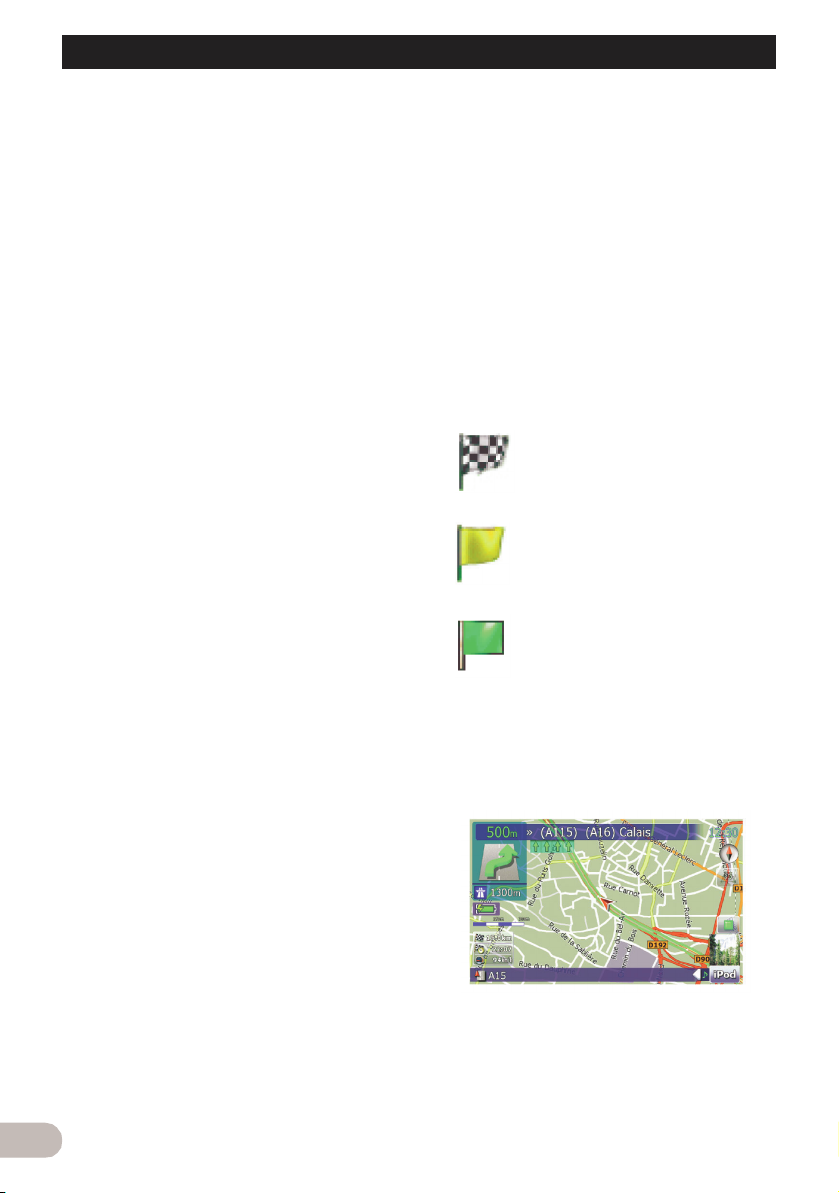
Perustoiminnot
➲ Lisätietoja on kohdassa “Simuloidun ajon
näyttäminen nopeutettuna” sivulla 39.
햺 iPodin albumin malline
Kun iPod kytketään navigointijärjestelmään,
näkyviin tulee soimassa olevan albumin
malline.
햻 Pikavalinta AV-toimintaruutuun
Näkyvissä on parhaillaan valittu AV-lähde.
Ilmaisimen koskettaminen avaa suoraan
nykyisen lähteen AV-toimintaruudun.
햽 AV-tietopalkin laajennuskieleke
Kielekkeen koskettaminen avaa AVtietopalkin, josta näkee lyhyesti AV-lähteen
nykyisen tilan. Uudelleen koskettaminen
pienentää palkin.
햾 Nykyinen reitti*
Nykyinen asetettu reitti on korostettu
kartalla kirkkaalla värillä. Jos reitin varrelle
on asetettu välietapp i, seuraavan v älietapin
jälkeinen reitti on korostettu eri värillä.
햿 Nykyinen sijainti
Osoittaa ajoneuvon nykyisen sijainnin.
Kolmiomerkin kärki näyttää suunnan ja näyttö
liikkuu automaattisesti ajon mukana.
❒ Kolmiomerkin kärki osoittaa ajoneuvon
varsinaisen olinpaikan.
헀 Kadun nimi (tai kaupungin nimi), jota
pitkin ajoneuvo kulkee
헁 Moni-infoikkuna
Näyttää kohdassa “Näytetyt tiedot” valittujen
kohteitten arvon. Alueen koskettaminen avaa
“Reittitietoja”-ruudun.
➲ Lisätietoja on kohdassa “Näytetyt tiedot”
sivulla 72.
➲ Lisätietoja on kohdassa “Nykyisen reitin
olosuhteiden tarkistaminen” sivulla 38.
❒ Tämä kohde ei ole näkyvissä, kun “Koko
näytön ohjaus” on “Päällä”.
➲ Lisätietoja on kohdassa “Kartta-asetukset”
sivulla 72.
❒ Arvioitu saapumisaika on ihanteellinen
arvo, jonka navigointijärjestelmä sisäisesti
arvioi, kun reittiä lasketaan. Arvioitua
saapumisaikaa on pidettävä vain
viitteellisenä eikä se takaa saapumista
osoitettuna ajankohtana.
헂 Kartan mittakaava
Kartan mittakaava osoitetaan etäisyydellä.
헃 Akun tilan osoitin
Näyttää akun tehon, jos “Akun latauksen
näyttö” on [Päällä].
➲ Lisätietoja on kohdassa “Akkutehon
näyttäminen” sivulla 84.
헄 Toisen käännöksen nuoli*
Näyttää kääntymissuunnan seuraavan
jälkeen ja etäisyyden sinne.
❒ Tämä kohde ei ole näkyvissä, kun “Koko
näytön ohjaus” on “Päällä”.
➲ Lisätietoja on kohdassa “Kartta-asetukset”
sivulla 72.
Ohjauslippujen merkitys
: Määränpää
Ruudullinen lippu osoittaa
määränpään.
: Välietappi
Keltaiset liput osoittavat
välietappeja.
: Alkupiste
Kirkkaanvihreä lippu osoittaa
alkupisteen.
Ajettaessa monikaistaisella tiellä
Tulee näkyviin, kun ajettavalla reitillä on
monikais taisia teitä. Ko rostettu kaista osoittaa
suositettua kaistaa.
❒ Tieto perustuu kartan tietokantaan. Näin
ollen tieto voi erota todellisuudessa
olevasta olosuhteesta. Käytä sitä
ajamiseen suuntaa antavana viittauksena.
18
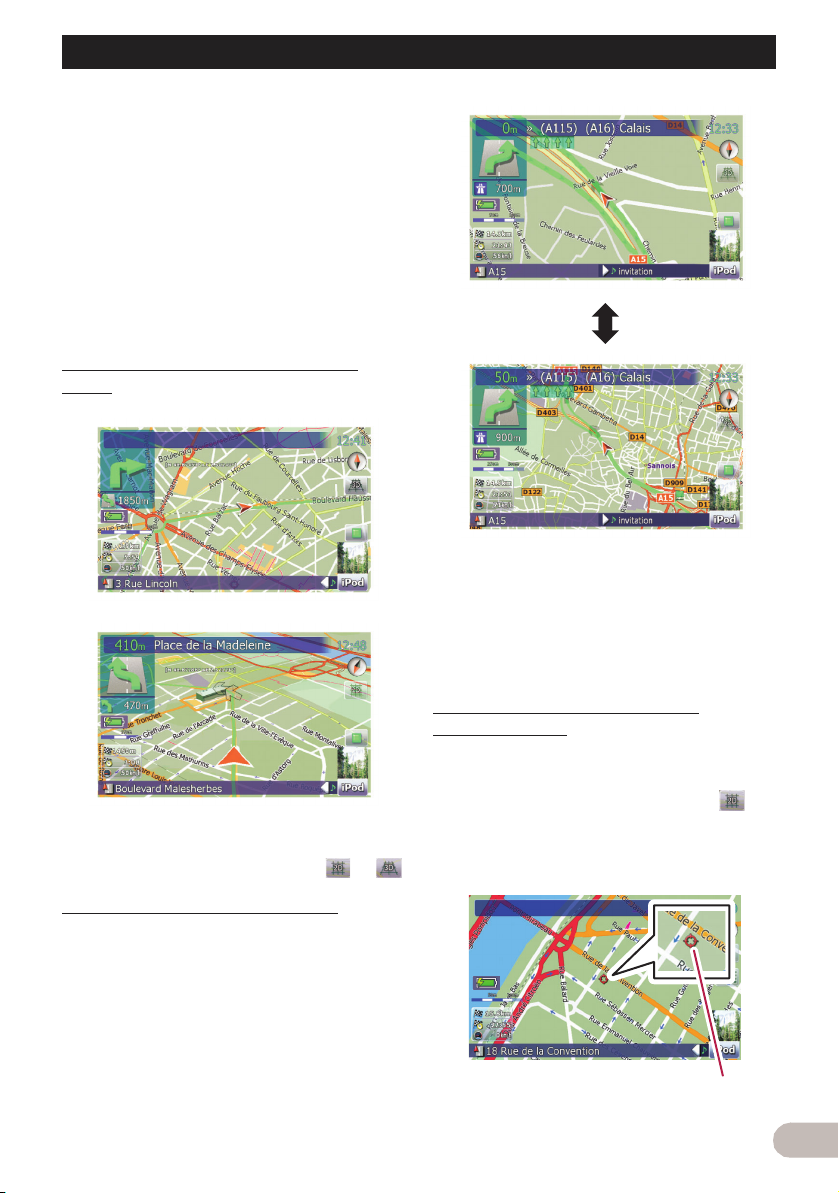
Perustoiminnot
Huomautus purppuralla korostetun
reitin suhteen
❒ Kartalla oleva purppuralla korostettu reitti
osoittaa, että reittiin sisältyy tie, joka ei
vastaa tehtyä valintaa seuraavissa
asetuksissa kohdissa “Reitti”,
“Päällystä m. tiet”, “Moottoritiet”, “Lautat”,
“U-käännökset”, “Tarvitaan lupa”,
“Maksulliset tiet”.
Oman turvallisuutesi takia selvitä ja
noudata kaikkia liikennesääntöjä
korostetun reitin varrella.
Kartan vaihtaminen 2D- ja 3D-tilan
välillä
2D-karttaruutu
3D-karttaruutu
❒ Loitontaminen pienentää kuvakkeen kokoa
ja edelleen loitontaminen piilottaa sen.
Tappimuotoisen kuvakkeen koko ei
kuitenkaan muutu ja se pysyy näkyvissä.
❒ Edelleen loitontaminen piilottaa
liikennetietorivit.
1. Paina MAP-painiketta saadaksesi
navigointikartan näyttöön.
2. Vaihda karttatilaa koskettamalla tai .
Kartan mittakaavan vaihtaminen
1. Paina MAP-painiketta saadaksesi
navigointikartan näyttöön.
2. Loitonna tai lähennä liikuttamalla MULTICONTROL -ohjainta ylös tai alas.
Liikuttamalla MULTI-CONTROL -ohjainta
kerran ylöspäin tai alaspäin vaihtaa kartan
mittakaavaa askeleen kerrallaan. Pitämällä
MULTI-CONTROL -ohjainta ylhäällä tai
alhaalla vaihtaa mittakaavaa peräkkäin.
Kartan vierittäminen haluttuun
sijaintipaikkaan
1. Paina MAP-painiketta saadaksesi
navigointikartan näyttöön.
2. Vaihda 2D-karttatila koskettamalla .
3. Kosketa karttaa lyhyesti.
Koskettamalla lyhyesti kartan kohtaa, jonka
haluat nähdä, asettaa kohdistimen siihen.
Kohdistin
19
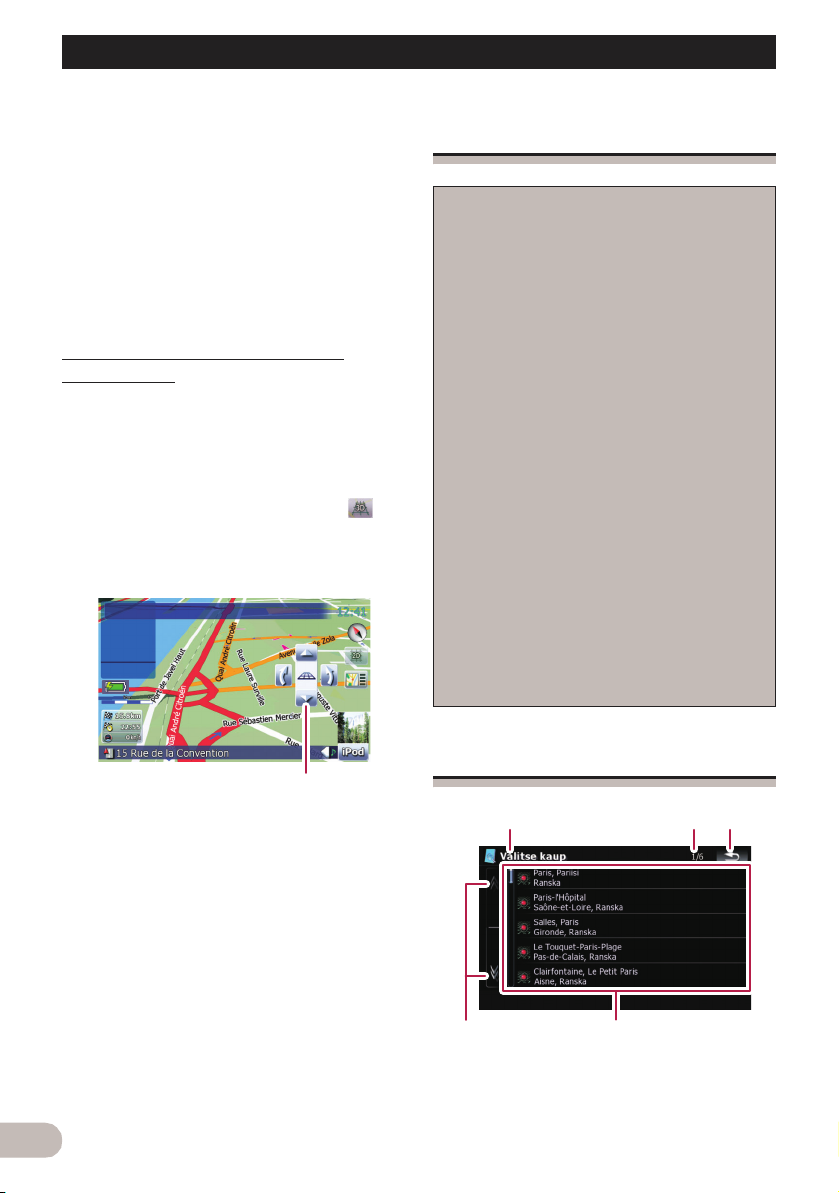
Perustoiminnot
Kohdistimen sijoittaminen haluttuun kohtaan
tuo ruudun alaosaan suppeat yleistiedot
näytettävästä kohdasta, jolloin kohdasta
näkyy kadun nimi ja muita tietoja. (Näytetyt
tiedot riippuvat sijainnista.)
4. Kosketa ja vedä karttaa haluttuun
suuntaan vierittämistä varten.
Kartan vetäminen vierittää sitä. Vieritysmäärä
riippuu vedon pituudesta.
❒ Painamalla MAP-painiketta kartta palaa
nykyiseen asemaan.
Kartan kallistus- ja kiertokulman
muuttaminen
Kartan lyhyt koskettaminen 3Dkarttaruudussa tuo näkyviin kallistuksen ja
kiertokulman ohjaimet.
1. Paina MAP-painiketta saadaksesi
navigointikartan näyttöön.
2. Vaihda 3D-karttatila koskettamalla .
3. Kartan lyhyt koskettaminen mihin kohtaan
tahansa tuo näkyviin kallistuksen ja
kiertokulman ohjaimet.
Oman reitin muodostamisen
perustoiminnot
1. Pysäköi ajoneuvo turvalliseen paikkaan
ja kytke käsijarru.
«
2. Näytä “Määränpää-valikko”.
«
3. Valitse määränpään hakutapa.
«
4. Syötä määränpään tiedot ja vähennä
ehdokkaat yhteen.
«
5. Kosketa “Kartan vahvistusruutu” ruudussa [Mene nyt tänne].
«
6. Navigointijärjestelmä laskee reitin
määränpäähän ja näyttää sitten reitin
kartalla.
«
7. Aja käsijarrun vapauttamisen
navigointiohjauksen
mukaan.selainpalkki.
Kallistuksen ja kiertokulman ohjaimet
4. Säädä kallistusta ja kiertokulmaa
koskettamalla ohjaimia.
20
Listaruudun toiminnat (esim.
kaupunkilista)
3
1
45
햲 Ruudun otsikko
Tämä kuvaus antaa viitteen seuraavaa
toimintaa varten.toiminta.
2

Perustoiminnot
햳 Nykyinen sivu/sivujen kokonaismäärä
햴 :
Palauttaa edelliseen ruutuun.
햵 :
Koskettamalla vierityspalkin kohtia tai
voidaan luetteloa vierittää muiden
vaihtoehtojen näkemiseksi.
햶 Luetellut kohteet
Listan kohteen koskettamisella voidaan
kaventaa vaihtoehtoja ja jatkaa seuraavaan
toimintaan.
Ruudussa olevan
näppäimistön toiminta
12 3456
햸 Aakkoslukko
Vaihtaa näppäimistön isojen ja pienten
kirjaimien välillä.
Joka kerta, kun kosketetaan [aA], asetukset
vaihtuvat seuraavasti:
– mahdollistaa sanan alkamisen
isolla kirjaimella.
– mahdollistaa pienien kirjaimien
syöttäm isen. (Vä lilyönnin s yöttäminen vaihtaa
automaattisesti -tilaa.)
– mahdollistaa isojen kirjaimien
syöttämisen.
햹 [@/!]:
Näyttää näppäimen erikoismerkkien
syöttämistä varten, kuten [!].
❒ Näppäimen esiintyminen ja kirjoitettavat
merkit vaihtelevat käytössä olevan
näppäimistöasettelun mukaan.
햺 [Näppäimet]:
Vaihtaa ruudussa olevan näppäimistön
asettelua.
햻 [Valmis]:
Vahvistaa syötön ja mahdollistaa siirtymisen
seuraavaan vaiheeseen.
789a
햲 Tekstiruutu:
Näyttää syötetyt merkit. Ellei tekstiruutua ole
olemassa, näkyviin tulee tietoja sisältävä
ohje.
햳 Ruudun otsikko
Tämä kuvaus antaa viitteen seuraavaa
toimintaa varten.toiminta
햴 Näppäimistö:
Näppäimiä koskettamalla voidaan syöttää
merkkejä.
햵 Mahdollisten vaihtoehtojen määrä
햶 :
Palauttaa edelliseen ruutuun.
햷 :
Poistaa syötetyn tekstin kirjain kerrallaan
tekstin lopusta lähtien. Näppäimen jatkuva
kosketus poistaa koko tekstin.
21
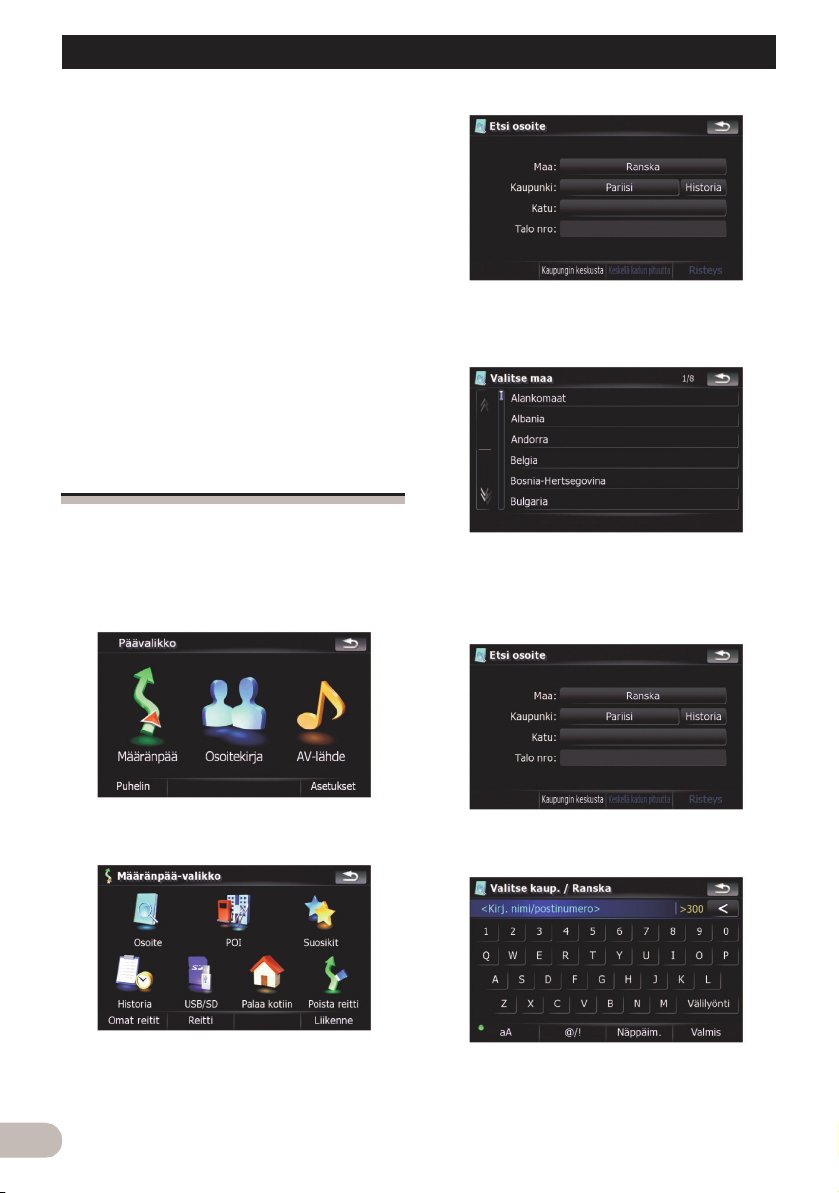
Sijainnin haku ja valinta
Sij ainnin haku ja valinta
! VAARA
Turvallisuussyistä reitinluomistoiminnot eivät
ole käytettävissä ajoneuvon ollessa
liikkeessä. Näiden toimintojen käyttöön
ottamista varten on ajoneuvo pysäytettävä
turvalliseen paikkaan ja käsijarru kytkettävä
ennen reitin laskemista.
❒ Jotkut liikennesääntöjä koskevat tiedot
vaihtelevat ajankohdan mukaan, jolloin
reitti lasketaan. Siksi tiedot eivät
välttämättä vastaa liikennesääntöjä, jotka
ovat voimassa ajohetkellä. Lisäksi
liikennesääntöjä koskevat tiedot ovat
henkilöautoa varten eivätkä välttämättä
päde muihin ajoneuvoihin. Noudata aina
todellisia liikennesääntöjä ajaessasi.
Sijainnin haku osoitteen
mukaan
Useimmin käytetty hakutoiminto on [Osoite],
jossa määritetään osoite ja haetaan
määränpää.
1. Kosketa “Päävalikko” -ruudussa
[Määränpää].
4. Aseta maa hakualueeksi koskettamalla
jotain listan kohdetta.
Ruutu palaa edelliseen näyttöön.
5. Syötä kaupungin nimi koskettamalla
“Kaupunki:”-kohdan viereistä näppäintä.
2. Kosketa [Osoite].
3. Avaa maalista koskettamalla “Maa:”kohdan viereistä näppäintä.
22
6. Syötä kaupungin nimi tai postinumero.
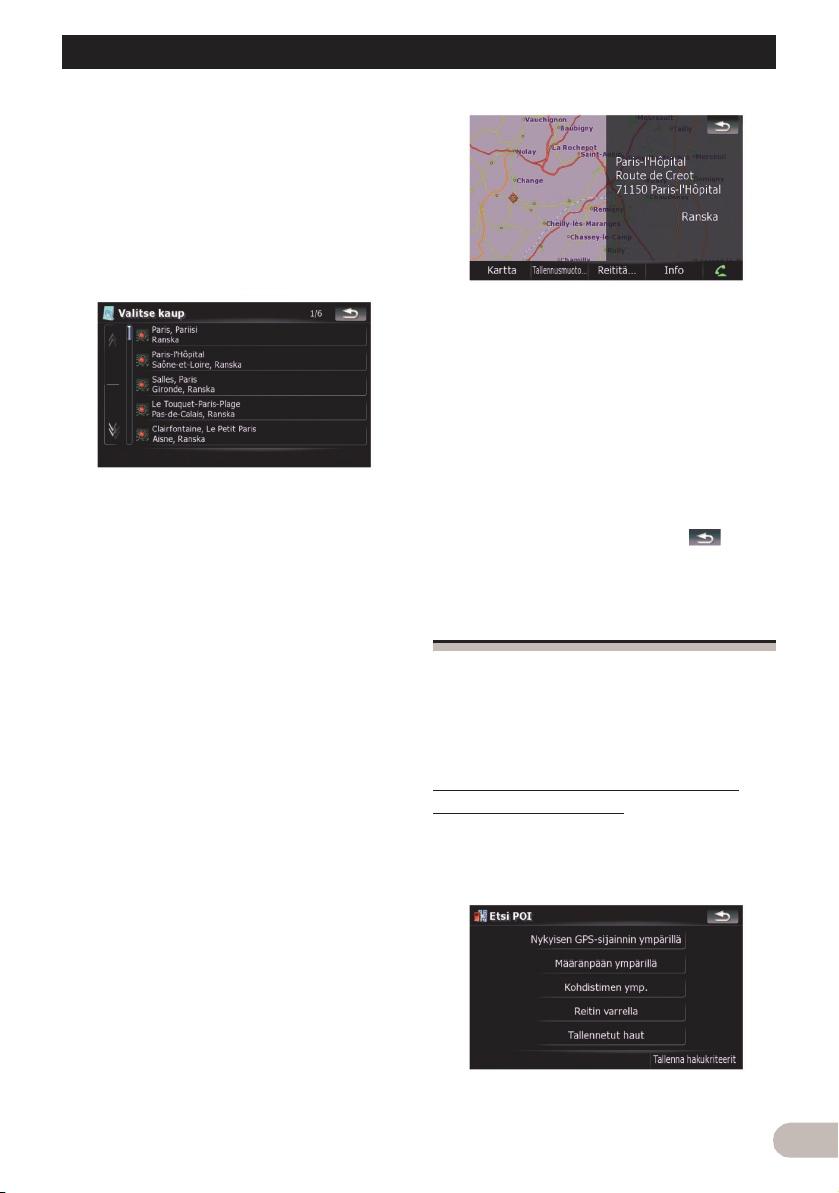
Sijainnin haku ja valinta
• Kun vaihtoehdot on kavennettu korkeintaan
kuuteen, ne näkyvät automaattisesti
listana.
• Kun viimeksi syötettyjä tietoja vastaavat
vaihtoehdot halutaan esiin, kosketa
[Valmis].
• Koskettamalla [Historia], näkyviin tulee
aikaisemmin valittu kaupunkilista.
7. Kosketa haluttua kaupungin nimeä.
• Kun kaupunki on asetettu, [Kaupungin
keskusta] -kohtaa koskettamalla voidaan
valita kaupunkia edustava kohta ja jatkaa
“Kartan vahvistusruutu” -ruutuun.
8. Syötä kadun nimi ja kosketa listasta
haluamaasi vaihtoehtoa.
• Kun kaupunki on asetettu, [Kadun
keskipiste] -kohtaa koskettamalla voidaan
valita katua edustava kohta ja jatkaa
“Kartan vahvistusruutu” -ruutuun.
• Kun katu on asetettu, [Risteys]-kohtaa
koskettamalla voidaan etsiä risteystä.
Toisen kadun nimen syöttämisen ja halutun
risteyksen valinnan jälkeen näkyviin tulee
“Kartan vahvistusruutu”. Tämä on
hyödyllistä, kun et tiedä talonumeroa tai et
voi syöttää valitun kadun talonumeroa.
9. Syötä talonumero ja kosketa [Valmis].
• Ellei syötettyä talonumeroa löydy, näyttöön
tulee tiedote. Kosketa siinä tapauksessa
[OK] ja yritä syöttää olemassa oleva
talonumero.
10.Valitse seuraava toiminta koskettamalla
yhtä “Kartan vahvistusruutu” -ruudun
alareunassa olevista vaihtoehdoista.
Koskettamalla peräkkäin [Reititä...] ja [Mene
nyt tänne], voit asettaa valitun sijaintisi
määränpääksi ja laskea reitti siihen saakka.
➲ Lisätietoja varten muista toiminnoista
“Kartan vahvistusruutu” -ruudulla katso
“Mitä “Kartan vahvistusruutu” -ruudulla voi
tehdä” sivulla 32.
Mikäli syöttämääsi tietoa vastaa vain yksi
vaihtoehto, näyttö hyppää suoraan “Kartan
vahvistusruutu” -ruutuun ja kadun nimen tai
talonumeron syöttövaihe ohitetaan. Jos
paikka on väärä, kosketa kohtaa ja yritä
toista osoitetta.
Lähiympäristön kiinnostavien
paikkojen (POI) etsiminen
Käytettävissä on tietoja eri palveluista (Points
Of Interest - POI) kuten huoltoasemista,
huvipuistoista ja ravintoloista. Voit hakea
kiinnostavaa paikkaa valitsemalla luokan (tai
kirjoittamalla POIn nimen).
Kiinnostavien paikkojen (POI) haku
kohdistimen ympäriltä
1. Kosketa Päävalikko -ruudussa
[Määränpää] ja kosketa sitten [POI].
2. Kosketa [Kohdistimen ympärillä].
23
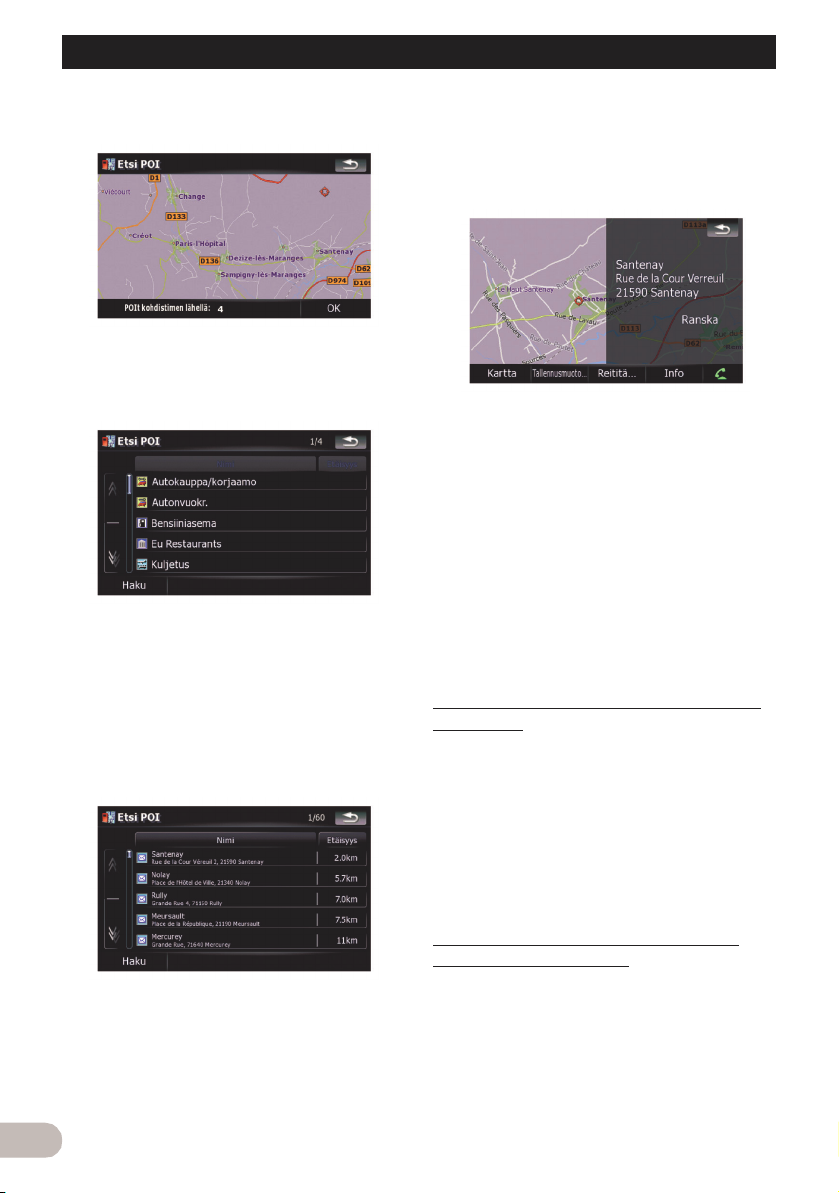
Sijainnin haku ja valinta
3. Siirrä kohdistin haluttuun kohtaan
vetämällä karttaa ja kosketa [OK].
Lähistöllä olevien kiinnostavien paikkojen
(POI) lukumäärä näkyy ruudun alareunassa.
4. Kosketa haluamaasi kategoriaa.
Mikäli valitussa kategoriassa on useampia
alakategorioita, toista tämä vaihe tarvittava
määrä kertoja.
Etsi kiinnostava paikka (POI) koskettamalla
[Haku] ja syöttämällä sen nimi valittuun
kategoriaan.
5. Kosketa haluamaasi kiinnostavaa paikkaa
(POI).
❒ Kuvakkeet auttavat selvittämään nopeasti
samannimisten palveluiden kategoria.
6. Valitse seuraava toiminta koskettamalla
yhtä “Kartan vahvistusruutu” -ruudun
alareunassa olevista vaihtoehdoista.
Koskettamalla peräkkäin [Reititä...] ja [Mene
nyt tänne], voit asettaa valitun sijaintisi
määränpääksi ja laskea reitti siihen saakka.
➲ Lisätietoja varten muista toiminnoista
“Kartan vahvistusruutu” -ruudulla katso
“Mitä “Kartan vahvistusruutu” -ruudulla voi
tehdä” sivulla 32.
❒ Etsimällä kohta ja koskettamalla “Kartan
vahvistusruutu” -ruudussa [Info], voidaan
etsiä lähistöllä olevia kiinnostavia paikkoja
kohdistimen ympäriltä.
➲ Lisätietoja on kohdassa “Määrätyn sijainnin
tietojen katsominen” sivulla 34.
Lähistöllä olevan kiinnostavan paikan
(POI) haku
1. Kosketa Päävalikko -ruudussa
[Määränpää] ja kosketa sitten [POI].
2. Kosketa [Nykyisen GPS-sijainnin
ympärillä].
Esille tulee luettelo POI-luokista.
➲ Seuraavia toimenpiteitä varten katso
“Kiinnostavien paikkojen (POI) haku
kohdistimen ympäriltä” sivulla 23.
24
• [Nimi]-välilehden koskettaminen lajittelee
vaihtoehdot aakkosjärjestykseen.
• [Etäisyys]-välilehden koskettaminen
lajittelee vaihtoehdot etäisyyden mukaan.
Kiinnostavien paikkojen (POI) haku
nykyisen reitin varrelta
❒ Tämä toiminto on käytettävissä, vain kun
reitti on laskettu.
1. Kosketa Päävalikko -ruudussa
[Määränpää] ja kosketa sitten [POI].
2. Kosketa [Reitin varrella].
Esille tulee luettelo POI-luokista.
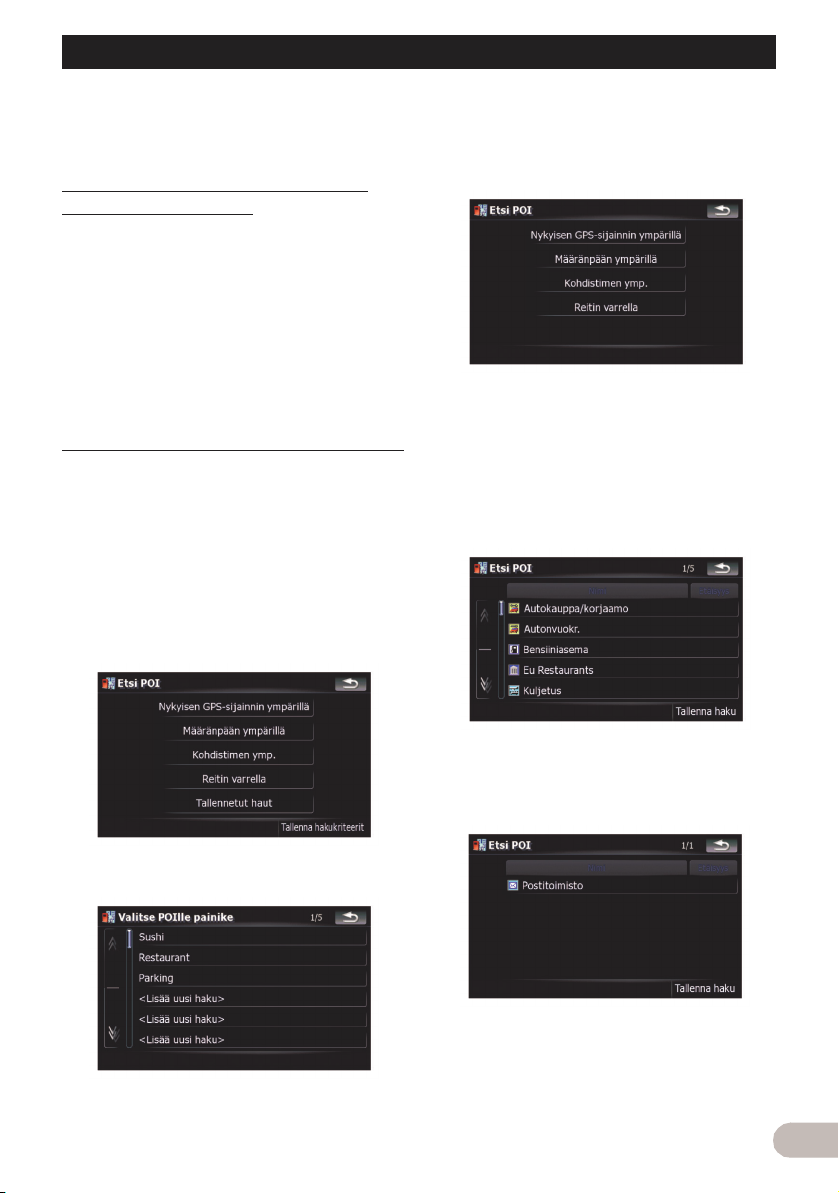
Sijainnin haku ja valinta
➲ Seuraavia toimenpiteitä varten katso
“Kiinnostavien paikkojen (POI) haku
kohdistimen ympäriltä” sivulla 23.
Kiinnostavien paikkojen (POI) haku
määränpään ympäriltä
❒ Tämä toiminto on käytettävissä, vain kun
reitti on laskettu.
1. Kosketa Päävalikko -ruudussa
[Määränpää] ja kosketa sitten [POI].
2. Kosketa [Määränpään ympärillä].
Esille tulee luettelo POI-luokista.
➲ Seuraavia toimenpiteitä varten katso
“Kiinnostavien paikkojen (POI) haku
kohdistimen ympäriltä” sivulla 23.
“Tallennetut haut” -kohdan käyttäminen
Valintajärjestyksen tallentaminen
Valittu hakumenetelmä ja yksi kategorioista
voidaan tallentaa pikavalinnaksi myöhempää
takaisinhakua varten. Sillä voidaan hakea
kiinnostava paikka samalla tavalla kuin
ennen. Pikavalinnat voidaan myös poistaa.
1. Kosketa Päävalikko -ruudussa
[Määränpää] ja kosketa sitten [POI].
2. Kosketa [Tallenna hakukriteerit].
• Valitsemalla kohde, joka on jo tallennettu,
se voidaan korvata.
4. Kosketa hakumenetelmää, jonka haluat
tallentaa muistiin.
Esille tulee luettelo POI-luokista.
5. Kosketa kategoriaa, jonka haluat tallentaa
muistiin.
Mikäli valitussa kategoriassa on useita
alakategorioita, valitse listasta toistuvasti
haluttu kategoria, kunnes haluttu kategoria
tulee näkyviin.
3. Kosketa yhtä listan kohteista.
Valintajärjestys näkyy ruudun yläosassa.
6. Tarkasta järjestys kertaalleen ja tallenna
se muistiin koskettamalla [Tallenna haku].
• Koskettamalla [Tallenna haku]
valitsematta kategoriaa, vain valittu
hakumenetelmä kaikkine kategorioineen
voidaan tallentaa.
25
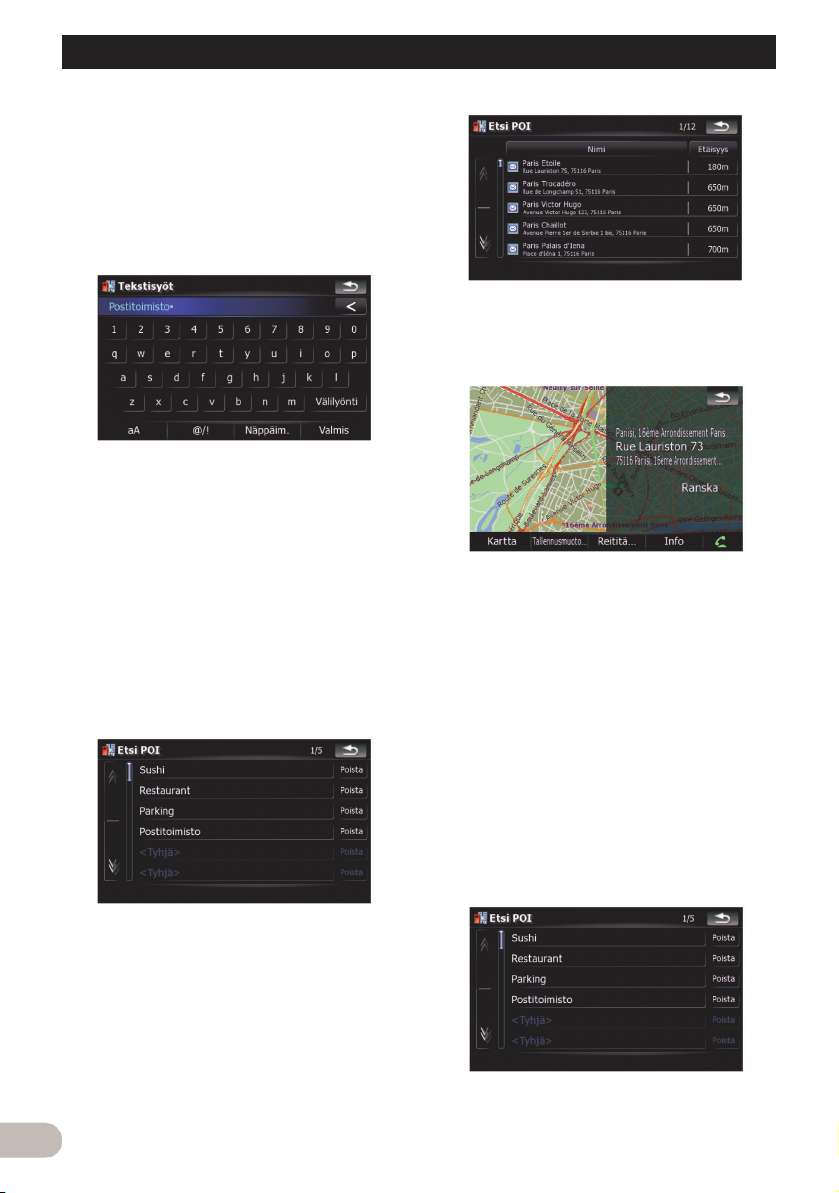
Sijainnin haku ja valinta
• Ellei alakategorioita enää ole, näkyviin
tulee tyhjä lista. Koskettamalla siinä
tapauksessa [Tallenna haku], se voidaan
tallentaa nyt valittuna kategoriana. Katso
nykyisen järjestyksen tilat ruudun
yläosasta.
7. Anna haluttu nimi ja päätä merkintä
koskettamalla [Valmis].
Tallennusprosessi on saatettu päätökseen ja
pikavalinta on käytettävissä kohdassa
“Tallennetut haut”.
Kiinnostavien paikkojen haku
tallennetulla järjestyksellä
Kiinnostavia paikkoja voi hakea ennalta
tallennetulla pikavalinnalla.
1. Kosketa Päävalikko -ruudussa
[Määränpää] ja kosketa sitten [POI].
2. Kosketa [Tallennetut haut].
3. Kosketa yhtä listan kohteista.
5. Valitse seuraava toiminta koskettamalla
yhtä “Kartan vahvistusruutu” -ruudun
alareunassa olevista vaihtoehdoista.
Koskettamalla peräkkäin [Reititä...] ja [Mene
nyt tänne], voit asettaa valitun sijaintisi
määränpääksi ja laskea reitti siihen saakka.
➲ Lisätietoja varten muista toiminnoista
“Kartan vahvistusruutu” -ruudulla katso
“Mitä “Kartan vahvistusruutu” -ruudulla voi
tehdä” sivulla 32.
Tallennettujen POI-pikavalintojen
poistaminen
1. Kosketa Päävalikko -ruudussa
[Määränpää] ja kosketa sitten [POI].
2. Kosketa [Tallennetut haut].
3. Kosketa [Poista] sen kohteen oikealla
puolella, jonka haluat poistaa.
4. Kosketa haluamaasi kiinnostavaa paikkaa
(POI).
26
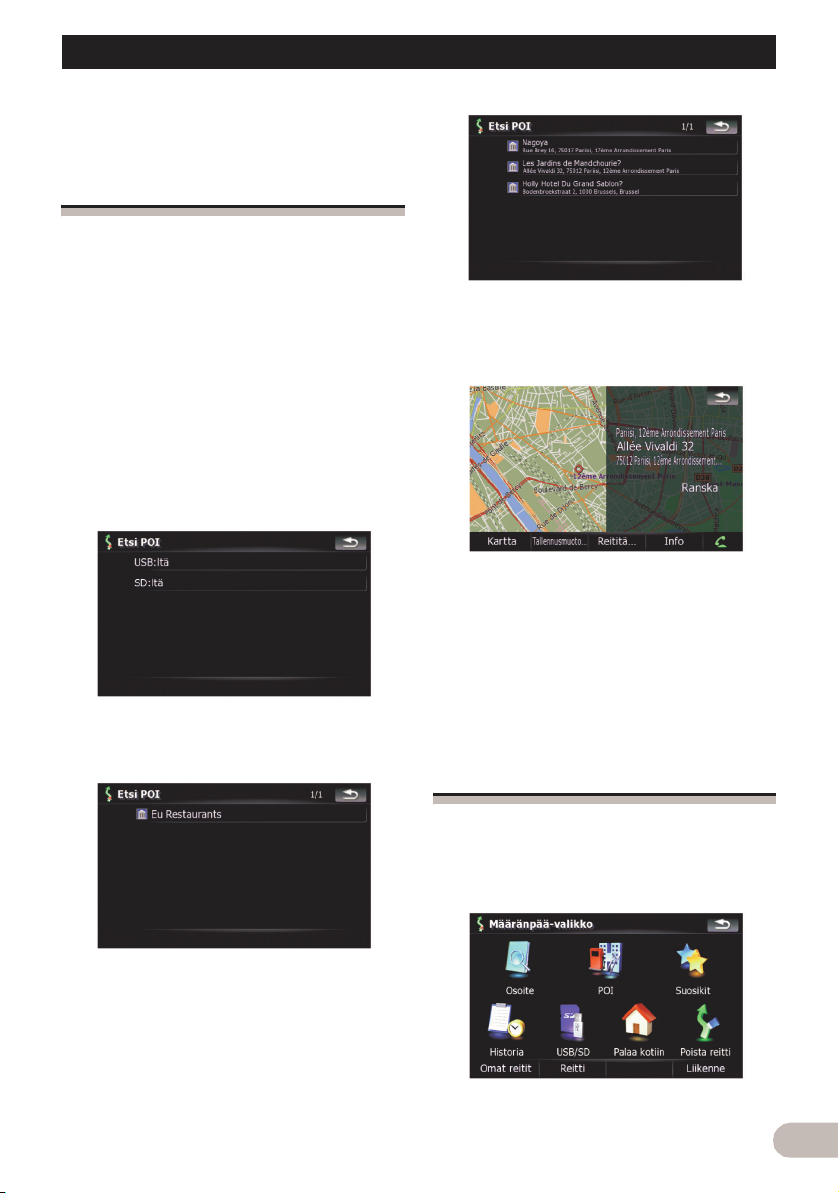
Sijainnin haku ja valinta
Kiinnostavien paikkojen (POI)
haku ulkopuolisissa
tallennuslaitteissa (USB, SD)
olevien tietojen perusteella
Räätälöidyn POIn muodostaminen on
mahdollista käyttämällä tietokoneella
erikseen saatavissa olevaa apuohjelmaa
“NavGate FEEDS”. (“NavGate FEEDS” tulee
olemaan saatavilla web-sivullamme.)
Tallentamalla räätälöity POI oikein ja
liittämällä ulkopuolinen tallennuslaite (USB,
SD), järjestelmä voi käyttää tietoja
hakemiseen.
1. Liitä USB-laite tai syötä SD-kortti.
2. Kosketa Päävalikko-ruudussa
[Määränpää] ja kosketa sitten [USB/SD].
3. Kosketa haluttua tallennusta, jonka haluta
ladata.
4. Kosketa kansiota, jossa haluttu kohde on
listalla.
6. Valitse seuraava toiminta koskettamalla
yhtä “Kartan vahvistusruutu” -ruudun
alareunassa olevista vaihtoehdoista.
Koskettamalla peräkkäin [Reititä...] ja [Mene
nyt tänne], voit asettaa valitun sijaintisi
määränpääksi ja laskea reitti siihen saakka.
➲ Lisätietoja varten muista toiminnoista
“Kartan vahvistusruutu” -ruudulla katso
“Mitä “Kartan vahvistusruutu” -ruudulla voi
tehdä” sivulla 32.
Sijainnin haku koordinaattien
mukaan
5. Kosketa yhtä listan kohteista.
Leveysasteen ja pituusasteen syöttäminen
määrittää tarkan sijainnin.
1. Kosketa Päävalikko-ruudussa
[Määränpää] ja kosketa sitten [Reitti].
27
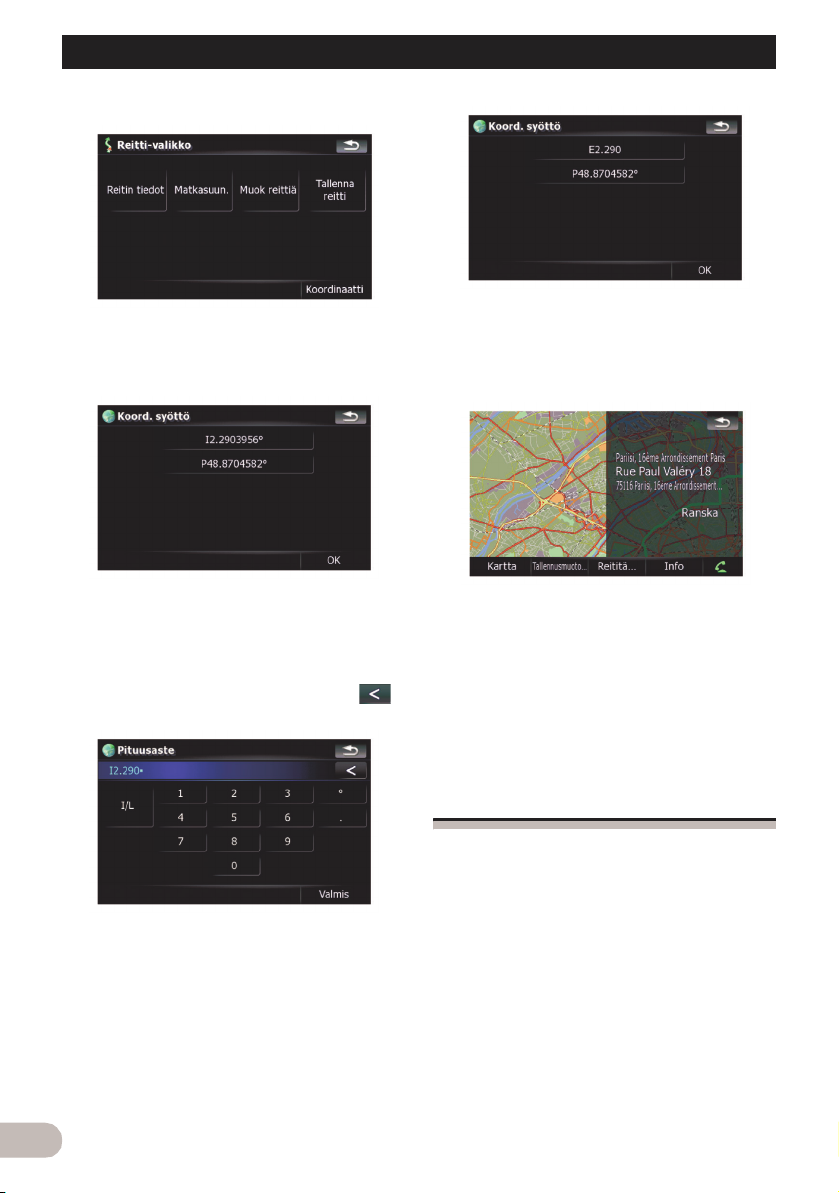
Sijainnin haku ja valinta
2. Kosketa [Koordinaatti].
3. Kosketa leveysaste- tai
pituusastenäppäintä, kumman haluat
antaa.
“Kartan vahvistusruutu” avautuu.
7. Valitse seuraava toiminta koskettamalla
yhtä “Kartan vahvistusruutu” -ruudun
alareunassa olevista vaihtoehdoista.
Leveysastenäppäimessä tai
pituusastenäppäimessä olevat arvot
osoittavat kohdistimen koordinaatit, juuri
ennen kuin tämä ruutu aukeaa.
4. Poista nykyinen arvo koskettamalla
ja anna haluttu koordinaatti.
• Koskettamalla [N/S] tai [E/W],
pallonpuolisko vaihtuu.
5. Kosketa [Valmis].
Ruutu p alaa edelliseen näyttöön . Kosketa sitä
näppäintä, jota ei vielä ole annettu, anna
leveysaste tai pituusaste ja päätä merkintä
koskettamalla [Valmis].
6. Kosketa [OK].
28
Koskettamalla peräkkäin [Reititä...] ja [Mene
nyt tänne], voit asettaa valitun sijaintisi
määränpääksi ja laskea reitti siihen saakka.
➲ Lisätietoja varten muista toiminnoista
“Kartan vahvistusruutu” -ruudulla katso
“Mitä “Kartan vahvistusruutu” -ruudulla voi
tehdä” sivulla 32.
Äskettäin haetun sijainnin
valinta
Aikaisemmin haetut paikat tallentuvat
automaattisesti “Historia”-tietoihin.
Valitsemalla kohde listalta on helppo tapa
määrittää paikka.
❒ “Historia” voi sisältää enintään 32 sijaintia.
Jos merkintöjä on maksimimäärä, uusi
merkintä korvaa vanhimman.
1. Kosketa Päävalikko -ruudussa
[Määränpää] ja kosketa sitten [Historia].
2. Kosketa haluamaasi merkintää.
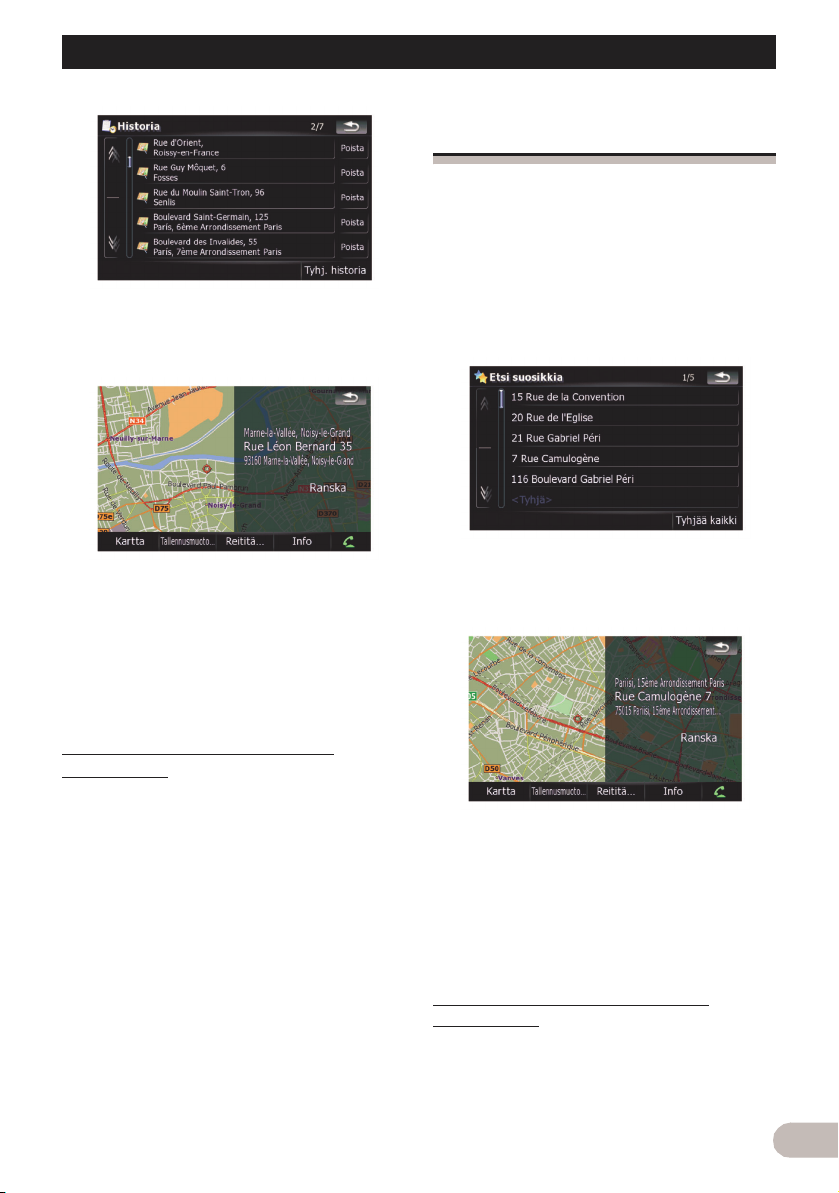
Sijainnin haku ja valinta
3. Valitse seuraava toiminta koskettamalla
yhtä “Kartan vahvistusruutu” -ruudun
alareunassa olevista vaihtoehdoista.
“Suosikit”-tiedostoon
tallennetun sijainnin valinta
Tallentamalla paikkoja, joissa usein käydään,
säästää aikaa ja vaivaa.
Valitsemalla kohde listalta on helppo tapa
määrittää paikka.
❒ “Suosikit” voi sisältää enintään 30 sijaintia.
1. Kosketa Päävalikko -ruudussa
[Määränpää] ja kosketa sitten [Suosikit].
2. Kosketa haluamaasi merkintää.
Koskettamalla peräkkäin [Reititä...] ja [Mene
nyt tänne], voit asettaa valitun sijaintisi
määränpääksi ja laskea reitti siihen saakka.
➲ Lisätietoja varten muista toiminnoista
“Kartan vahvistusruutu” -ruudulla katso
“Mitä “Kartan vahvistusruutu” -ruudulla voi
tehdä” sivulla 32.
“Historia”-tiedoston merkinnän
poistaminen
“Historia”-tiedoston kohteita voidaan poistaa.
Kaikki “Historia”-tiedoston merkinnät voidaan
myös poistaa kerralla.
1. Kosketa Päävalikko-ruudussa
[Määränpää] ja kosketa sitten [Historia].
2. Kosketa [Poista] sen kohteen oikealla
puolella, jonka haluat poistaa.
3. Kosketa [Kyllä].
Esiin tulee viesti, joka pyytää vahvistamaan
poistamisen.
❒ Koskettamalla [Tyhjennä historia], kaikki
merkinnät poistetaan.
❒ Koska poistettuja tietoja ei voi palauttaa,
varo poistamasta kohteita vahingossa.
3. Valitse seuraava toiminta koskettamalla
yhtä “Kartan vahvistusruutu” -ruudun
alareunassa olevista vaihtoehdoista.
Koskettamalla peräkkäin [Reititä...] ja [Mene
nyt tänne], voit asettaa valitun sijaintisi
määränpääksi ja laskea reitti siihen saakka.
➲ Lisätietoja varten muista toiminnoista
“Kartan vahvistusruutu” -ruudulla katso
“Mitä “Kartan vahvistusruutu” -ruudulla voi
tehdä” sivulla 32.
“Suosikit”-tiedoston merkinnän
poistaminen
Kaikki “Suosikit”-tiedoston merkinnät
voidaan poistaa kerralla.
1. Kosketa Päävalikko-ruudussa
[Määränpää] ja kosketa sitten [Suosikit].
29
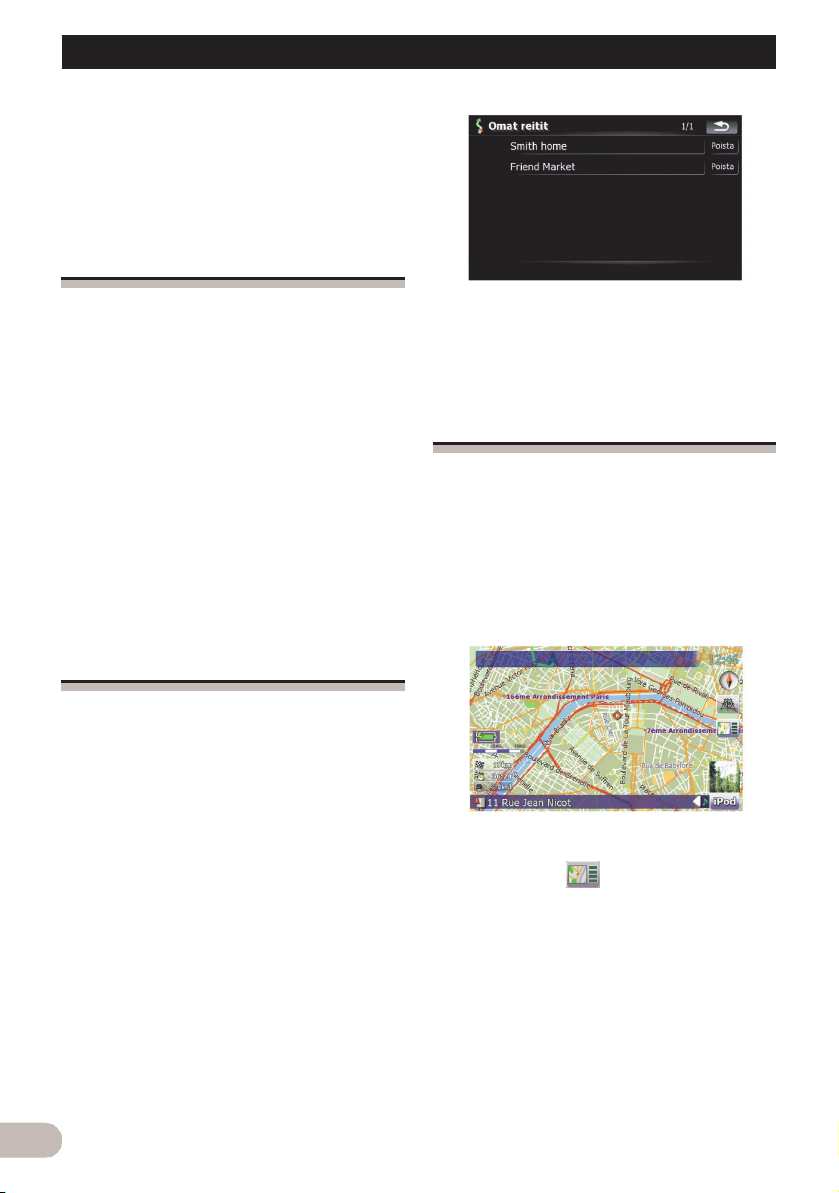
Sijainnin haku ja valinta
2. Kosketa [Tyhjää kaikki].
Esiin tulee viesti, joka pyytää vahvistamaan
poistamisen.
3. Kosketa [Kyllä].
❒ Koska poistettuja tietoja ei voi palauttaa,
varo poistamasta kohteita vahingossa.
Reitin asettaminen kotiin
Jos olet tallentanut kotisijainnin, reitti kotiin
voidaan laskea yhdellä näppäimen
kosketuksella.
* Kosketa Päävalikko-ruudussa
[Määränpää] ja kosketa sitten [Palaa
kotiin].
Ellei reittiä ole laskettu, käynnistyy reitin
laskenta välittömästi.
Jos reitti on jo laskettu, näkyviin tulee viesti,
joka pyytää peruuttamaan nykyisen reitin.
Aloita reitin laskenta koskettamalla [Kyllä].
❒ Ellei kodin sijaintia ole vielä tallennettu,
aseta se ensimmäiseksi.
➲ Lisätietoja on kohdassa “Kodin sijainnin
asettaminen” sivulla 81.
Reitin asettaminen hakemalla
tallennettu reitti
Reitin tallentaminen mahdollistaa saman
reitin takaisinhaun. Valitsemalla kohde listalta
on helppo tapa asettaa tallennettu reitti.
Valitsemalla kohde listalta on helppo tapa
määrittää paikka.
• Ellei listalla ole merkintöjä, tallenna reitti
ensin.
➲ Lisätietoja varten muista toiminnosta katso
“Nykyisen reitin tallentaminen” sivulla 40.
1. Kosketa Päävalikko-ruudussa
[Määränpää] ja kosketa sitten [Tallenna
reitti].
2. Kosketa haluamaasi merkintää.
Ellei reittiä ole asetettu, tallennettu reitti
haetaan takaisin ja ohjaus käynnistyy
välittömästi.
Sijainnin haku vierittämällä
karttaa
Määrittämällä sijainti kartan vierittämisen
jälkeen, voidaan sijainti asettaa
käyttökelpoiseksi kohteeksi “Kartan
vahvistusruutu” -ruudussa.
1. Paina MAP-painiketta saadaksesi
navigointikartan näyttöön.
2. Vieritä kartta haluttuun asentoon
koskettamalla ja vetämällä ruutua.
3. Avaa “Kartan vahvistusruutu”
koskettamalla .
“Kartan vahvistusruutu” avautuu.
4. Valitse seuraava toiminta koskettamalla
yhtä “Kartan vahvistusruutu” -ruudun
alareunassa olevista vaihtoehdoista.
30
